Sony PCG-K315S, PCG-K315M, PCG-K315B User Manual [es]
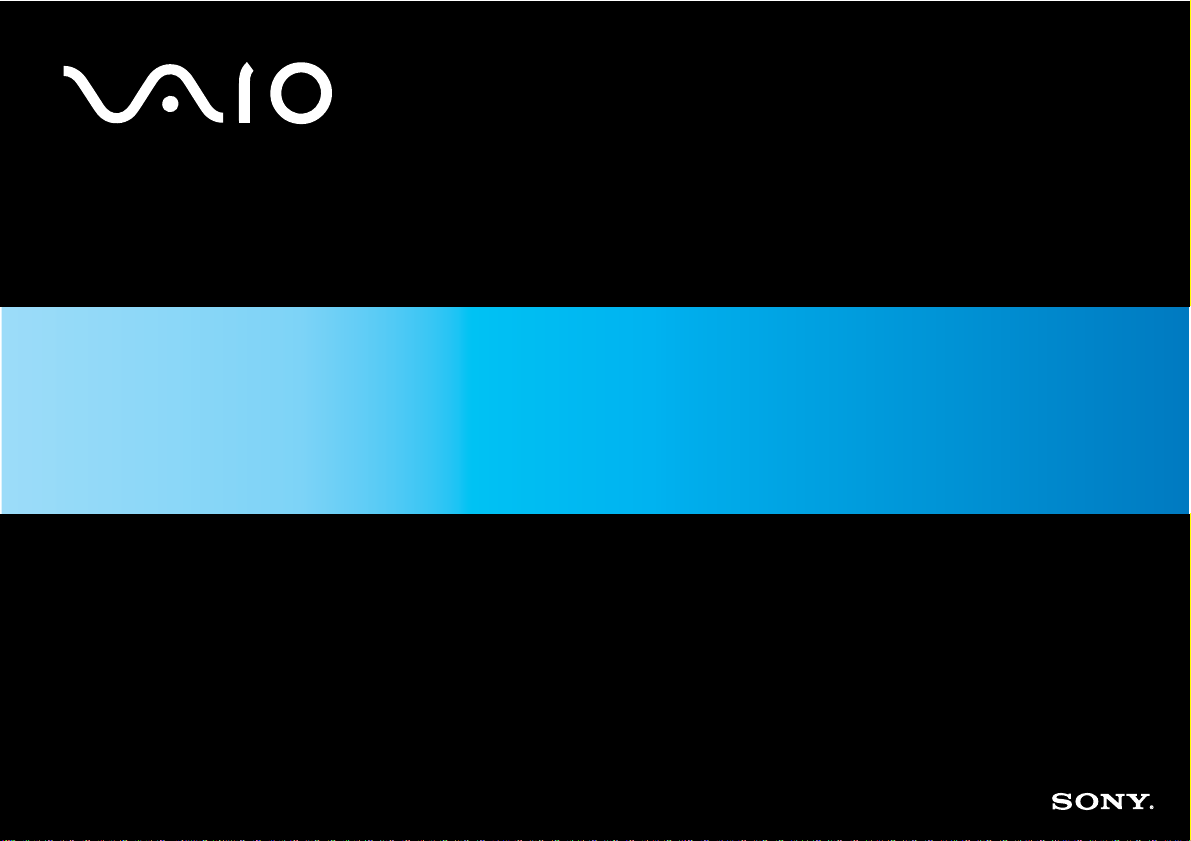
Guía del usuario
Serie PCG-K
N
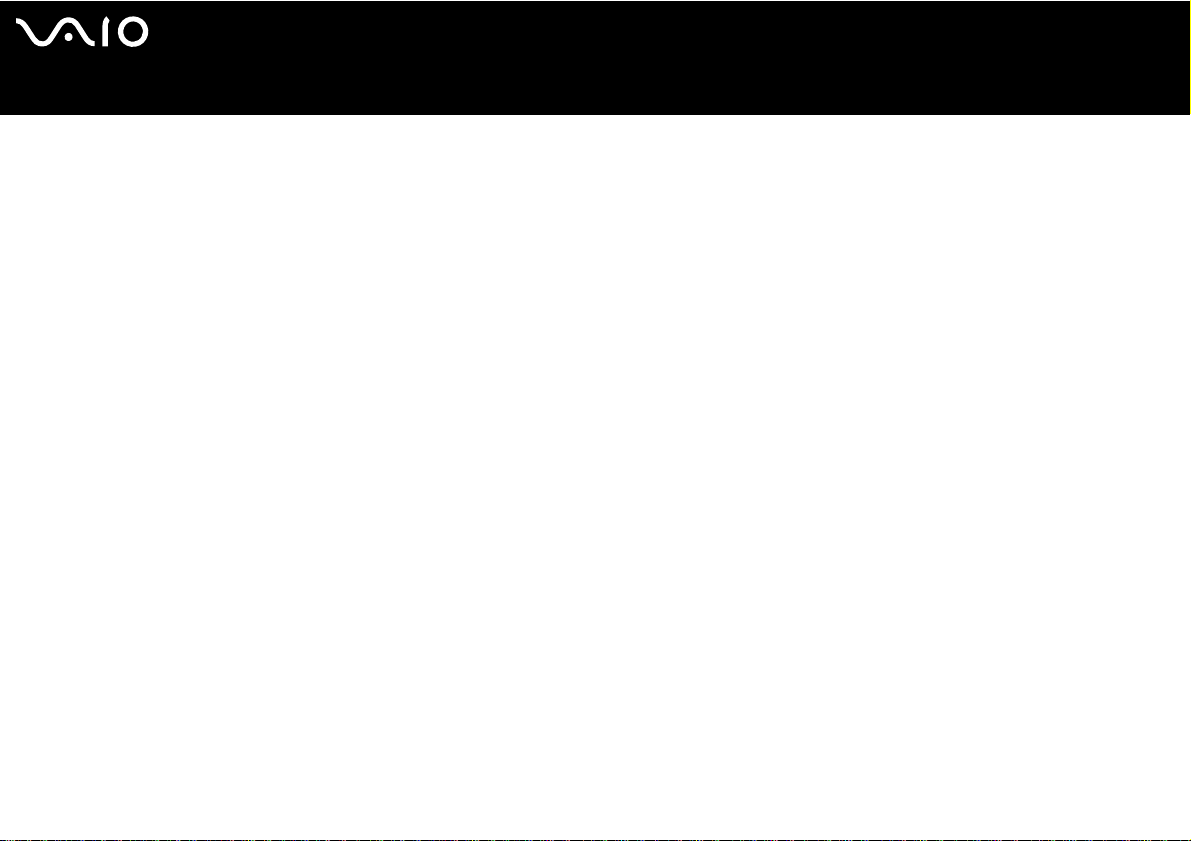
nN
2
Lea esto primero
Lea esto primero
Aviso
© 2004 Sony Corporation. Todos los derechos reservados.
Este manual y el software aquí descrito no pueden, parcialmente o en su totalidad, ser reproducidos, traducidos o convertidos a un
formato legible por máquina, sin el consentimiento previo por escrito.
Sony Corporation no ofrece garantía alguna con respecto a este manual, el software, o cualquier otra información aquí contenida, y
por la presente rechaza expresamente cualquier garantía implícita o comerciabilidad o capacidad para un propósito particular con
respecto a este manual, el software o cualquier otra información. En ninguna circunstancia Sony Corporation incurrirá en
responsabilidad alguna por daños incidentales, trascendentales o especiales, tanto si se basan en fraudes, contratos, u otros, que
surjan o estén en conexión con este manual, el software, u otra información aquí contenida o por el uso que se le dé.
Macrovision: Este producto incorpora tecnología de protección de copyright protegida a su vez por patentes estadounidenses y otros
derechos de propiedad intelectual. El uso de esta tecnología de protección de copyright debe ser autorizado por Macrovision y su
finalidad es el uso doméstico y otros usos de visionado limitado únicamente, a menos que Macrovision autorice lo contrario. Queda
prohibida su descompilación o desmontaje.
En el manual no se han especificado las mar ca s ™ o ®.
Sony Corporation se reserva el derecho de realizar cambios sin previo aviso en este manual o en la información aquí contenida. El
software aquí descrito se rige por los términos de un acuerdo de licencia de usuario aparte.
Tenga en cuenta que puede que las ilustraciones de esta guía no se apliquen necesariamente a su modelo. Consulte la hoja
de Especificaciones para obtener la configuración específica de su sistema VAIO.
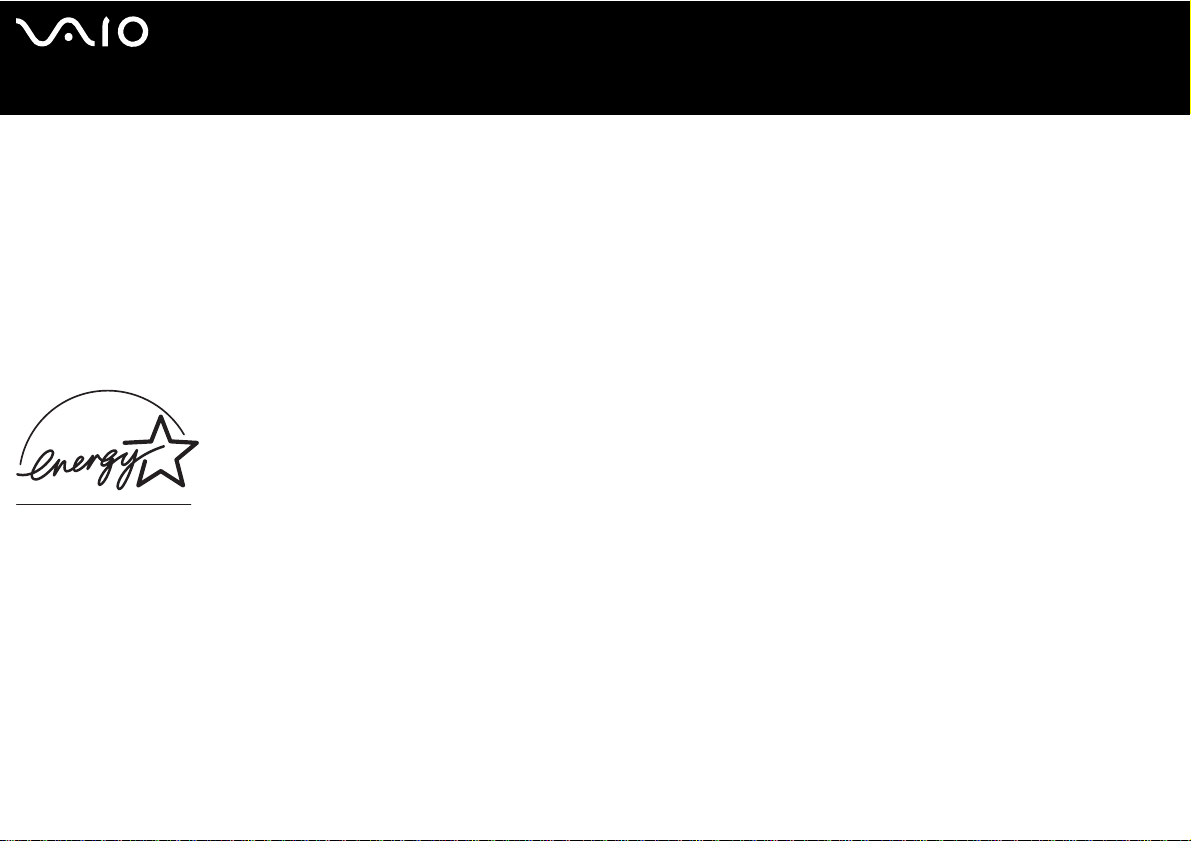
nN
3
Lea esto primero
ENERGY STAR
En su calidad de socio d e ENERGY STAR, Sony ha determinado que este producto cumple las directrices de ENERGY STAR en cuanto
a eficacia energética.
El programa de equipo de oficina E
empleo de ordenadores y su equipo de oficina. Este programa respalda el desarrollo y difusión de productos cuyas funciones
reduzcan eficazmente el consumo de energía. Se trata de un sistema abierto en el que los propietarios de empresas pueden
participar voluntariamente. Los productos a los que va destinado son equipos de oficinas, como ordenadores, pantallas, impresoras,
facsímiles y copiadoras. Sus normas y logotipos son uniformes entre las naciones participantes.
E
NERGY STAR es una marca registrada en EE.UU.
NERGY STAR Office es un programa internacional que fomenta el ahorro de la energía a través del
Registro del propietario
El número de serie, número de modelo y clave del producto se encuentran en la parte inferior de su equipo portátil Sony. Tome nota
del número de serie y del número de modelo y refiérase a ellos si establece contacto con VAIO-Link. Consulte también la hoja de
Especificaciones impresa.
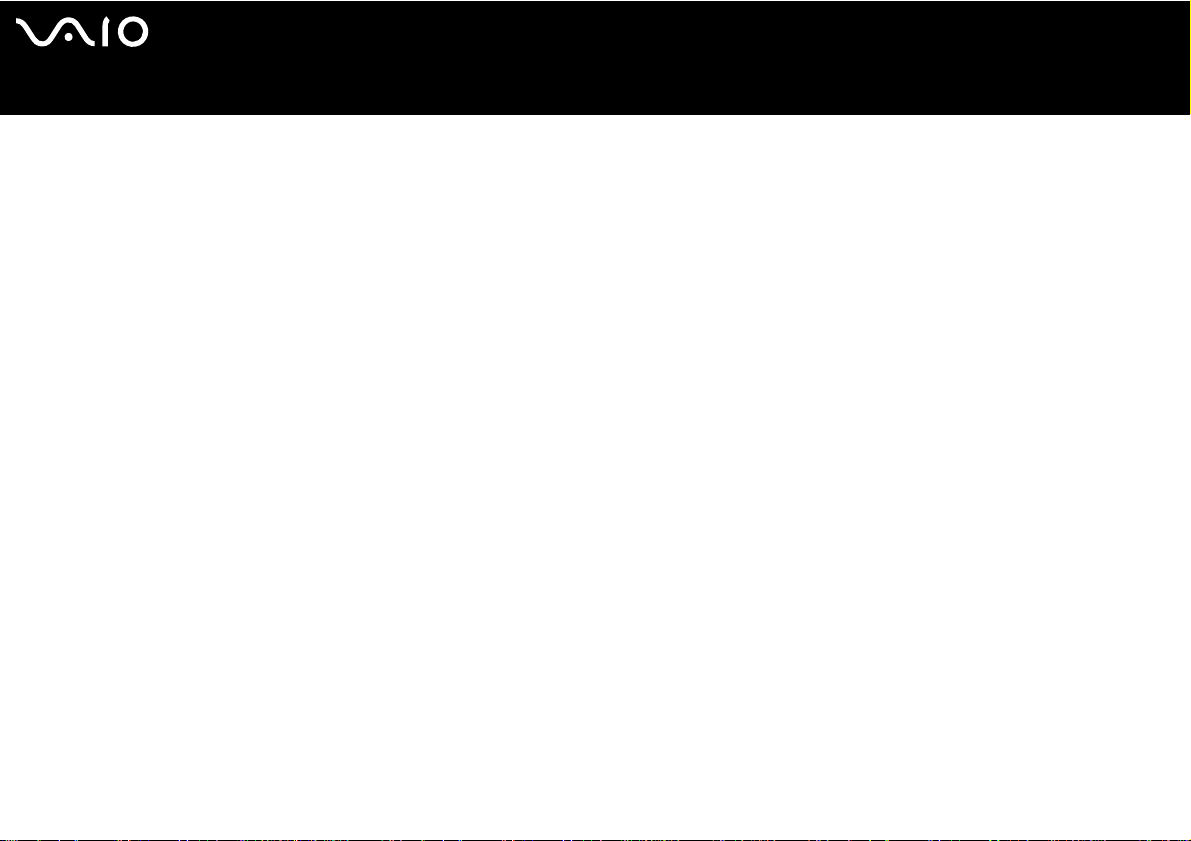
nN
4
Lea esto primero
Información de seguridad
Generales
❑ Peligro de explosión si la batería es sustituida por una de tipo incorrecto. Tire las baterías usadas de acuerdo con las instrucciones.
❑ Abrir la unidad, por cualquiera que sea la causa, podría causar daños que no están cubiertos por la garantía.
❑ Para evitar las descargas eléctricas, no abra el compartimiento. Las reparaciones deben ser efectuadas únicamente por personal
cualificado.
❑ Para evitar los incendios o las descargas eléctricas, no exponga su ordenador VAIO a la lluvia o la humedad.
❑ Si advierte una fuga de gas, no utilice el módem ni el teléfono cerca de dicha fuga.
❑ Evite utilizar el módem durante tormentas fuertes con descargas eléctricas. Para cambiar la batería de reserva, póngase en
contacto con el centro de servicio Sony (Sony Service Centre) más cercano.
❑ Antes de conectar los periféricos, apague el ordenador y todos los periféricos.
❑ Conecte el cable de alimentación sólo después de haber conectado todos los demás cables.
❑ Encienda el ordenador sólo después de haber apagado todos los periféricos.
❑ No mueva el ordenador mientras está en modo Suspender.
❑ Las propiedades magnéticas de algunos objetos pueden tener consecuencias graves para su disco duro. Pueden borrar todos
los datos del disco duro y causar averías en el ordenador. No coloque el ordenador cerca, o encima, de objetos que emitan
campos magnéticos, principalmente:
❑ Aparatos de TV,
❑ Altavoces,
❑ Imanes y pulseras magnéticas.
❑ Mientras transporte el ordenador, asegúrese de que los objetos extraños no ocasionen problemas de funcionamiento al utilizar
la batería, las tapas de los conectores o la ranura suministrada, si la hubiere.
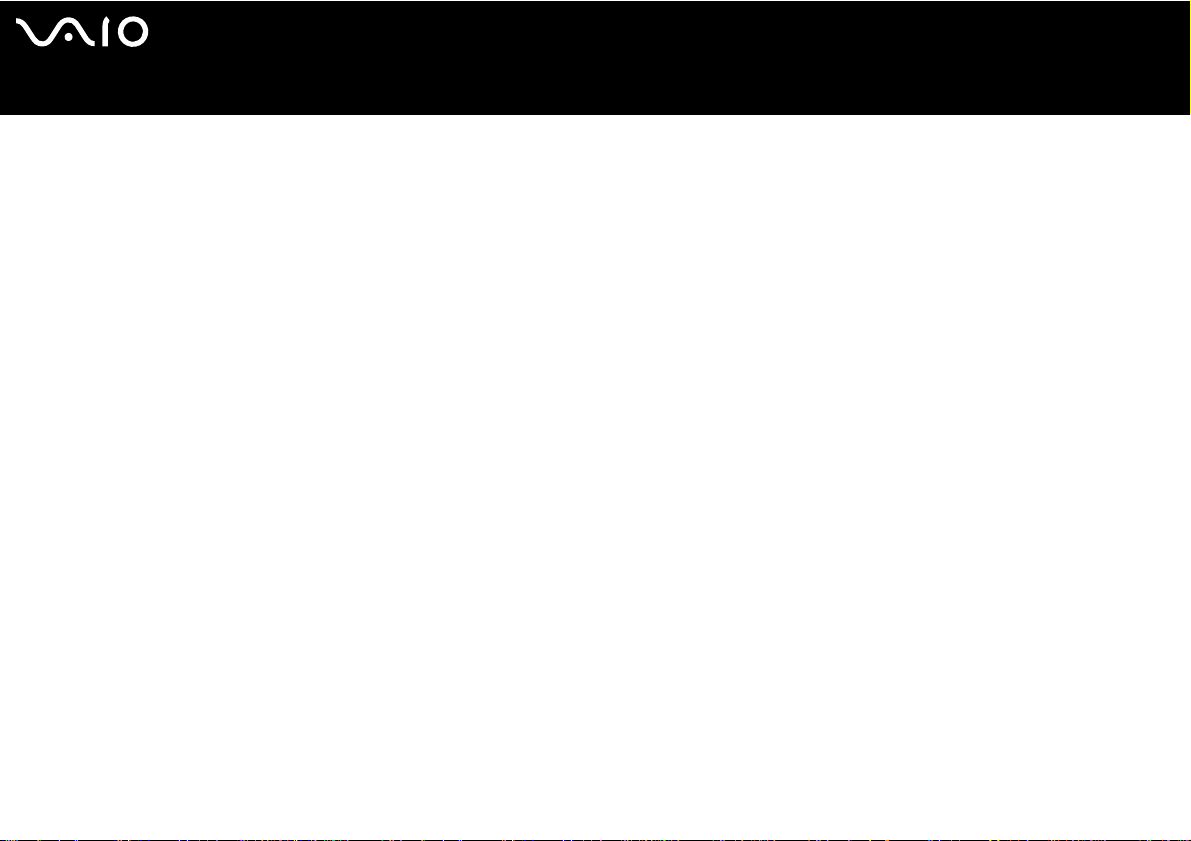
nN
5
Lea esto primero
Audio/vídeo
❑ Si este equipo se coloca en las proximidades de un equipo que emita radiaciones electromagnéticas podrían producirse
distorsiones en el sonido y la imagen.
Conectividad
❑ Nunca instale los cables del módem o del teléfono durante una tormenta fuerte con descargas eléctricas.
❑ Nunca instale las clavijas para el teléfono en lugares húmedos a menos que la clavija esté específicamente diseñada para dichos
lugares.
❑ Proceda con cuidado a la hora de instalar o modificar las líneas telefónicas.
❑ Utilice su ordenador únicamente con el adaptador CA suministrado. Para desconectar el ordenador completamente de la tensión
eléctrica, desenchufe el adaptador CA.
❑ Asegúrese de que se puede acceder fácilmente al enchufe.
❑ No toque nunca los cables telefónicos o los terminales sin aislamiento a menos que la línea telefónica haya sido desconectada
en la interfaz de la red.
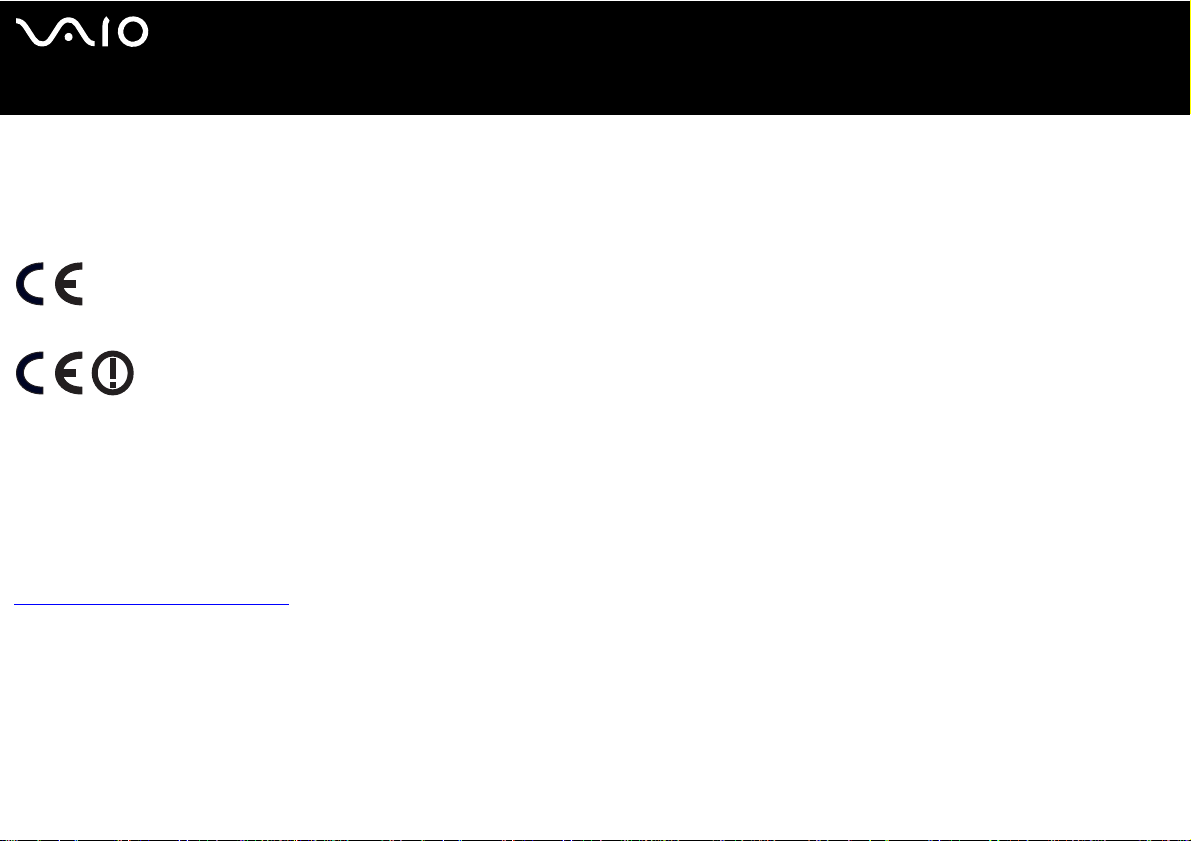
nN
6
Lea esto primero
Información regulatoria
Por la presente, Sony declara que este producto cumple los requisitos esenciales y otras provisiones pertinentes de la Directiva
Europea 1999/5/CE (Directiva sobre equipo de radio y terminales de telecomunicaciones).
En caso de que el modelo no esté equipado con LAN inalámbrica.
En caso de que el modelo esté equipado con LAN inalámbrica.
Declaración de conformidad
La Unión Europea tiene como objetivo el movimiento libre de mercancías para el mercado internacional y el evitar poner obstáculos
técnicos al comercio. Estos esfuerzos han tenido como resultado varias directivas de UE en las que se pide a los fabricantes que
manufacturen sus productos cumpliendo unas normas esenciales. Los fabricantes deberán adjuntar la marca “CE” en los productos
que venden y redactar una “Declaración de Conformidad” (DoC).
Ante todo, las Declaraciones de Conformidad están dirigidas a las autoridades de vigilancia del mercado y constituyen una prueba
de que el producto satisface todas las normas requeridas. Por añadidura, Sony facilita estas DoC UE en el sitio web
http://www.compliance.sony.de
Podrá buscar todas las Declaraciones de Conformidad disponibles para un producto determinado escribiendo el nombre del modelo
en la casilla de búsqueda más arriba. Se visualizará una lista con los documentos encontrados y podrá descargarlos. Tenga en
cuenta que la disponibilidad de las declaraciones dependerá del ámbito de las Directivas de la UE y de las especificaciones del
producto en particular.
Este producto cumple las normas EN 55022 Clase B y EN 55024 para su utilización en las zonas siguientes: residenciales,
comerciales y con industria ligera.
como un servicio a nuestros clientes.
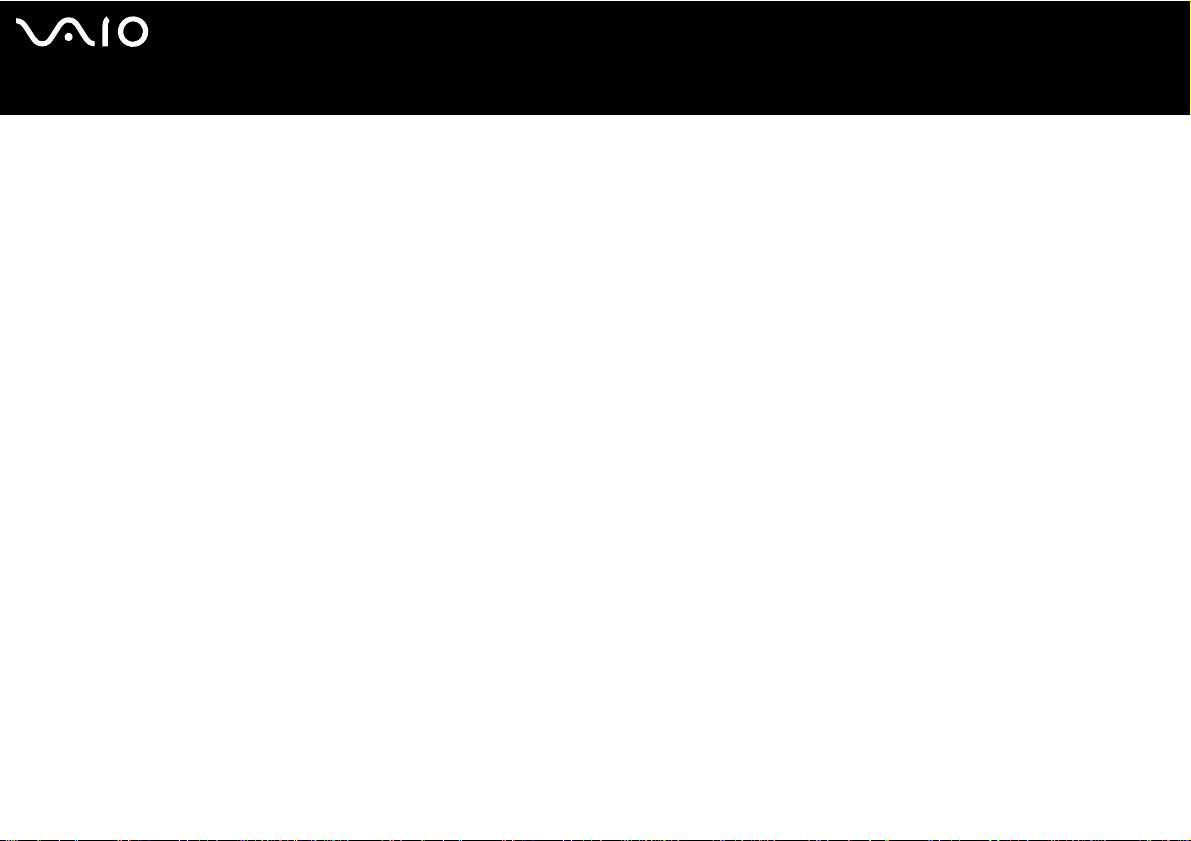
nN
7
Lea esto primero
Este producto ha sido probado y se ha encontrado que cumple los límites establecidos por la Directiva EMC para el empleo de cables
de conexión de una longitud inferior a 3 metros.
Antes de activar el módem incorporado, por favor, lea las Regulaciones del módem.
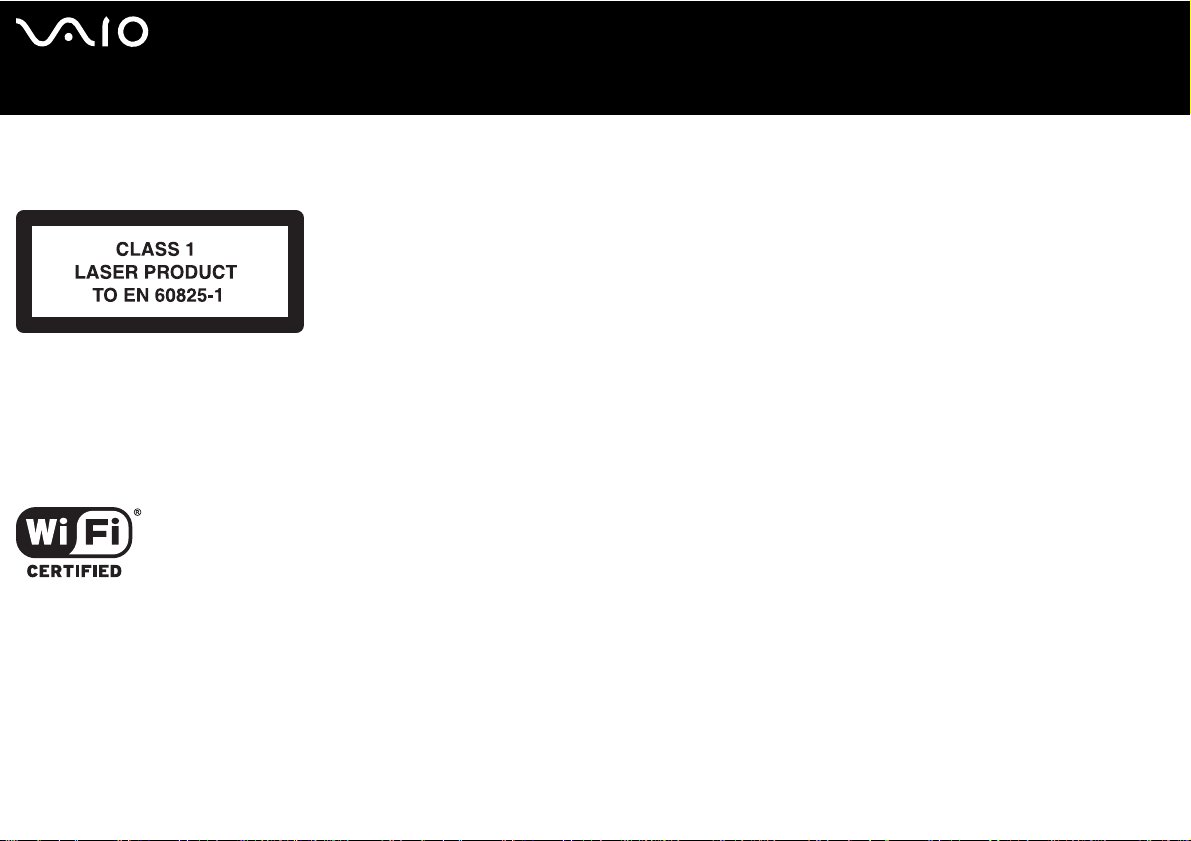
nN
8
Lea esto primero
La unidad de disco óptico está clasificada como PRODUCTO LÁSER DE CLASE 1 conforme a la norma EN 60825-1 de Seguridad
de Productos Láser. Las reparaciones y el mantenimiento deben efectuarlos únicamente técnicos autorizados Sony. Las
reparaciones y el uso inadecuado pueden crear riesgos para la salud.
En caso de que el modelo esté equipado con LAN inalámbrica, por favor, lea las Regulaciones de LAN inalámbrica antes de activar
la función LAN inalámbrica. La funcionalidad LAN inalámbrica incorporada en esta unidad ha aprobado el certificado Wi-Fi y cumple
las especificaciones de interoperabilidad establecidas por WECA (del inglés Wireless Ethernet Compatibility Alliance, Alianza de
compatibilidad de tecnología Ethernet inalámbrica).
En ciertos países, está restringido el uso de la función de LAN inalámbrica. Para ver detalles en un país específico, por favor,
refiérase a las Regulaciones de LAN inalámbrica.
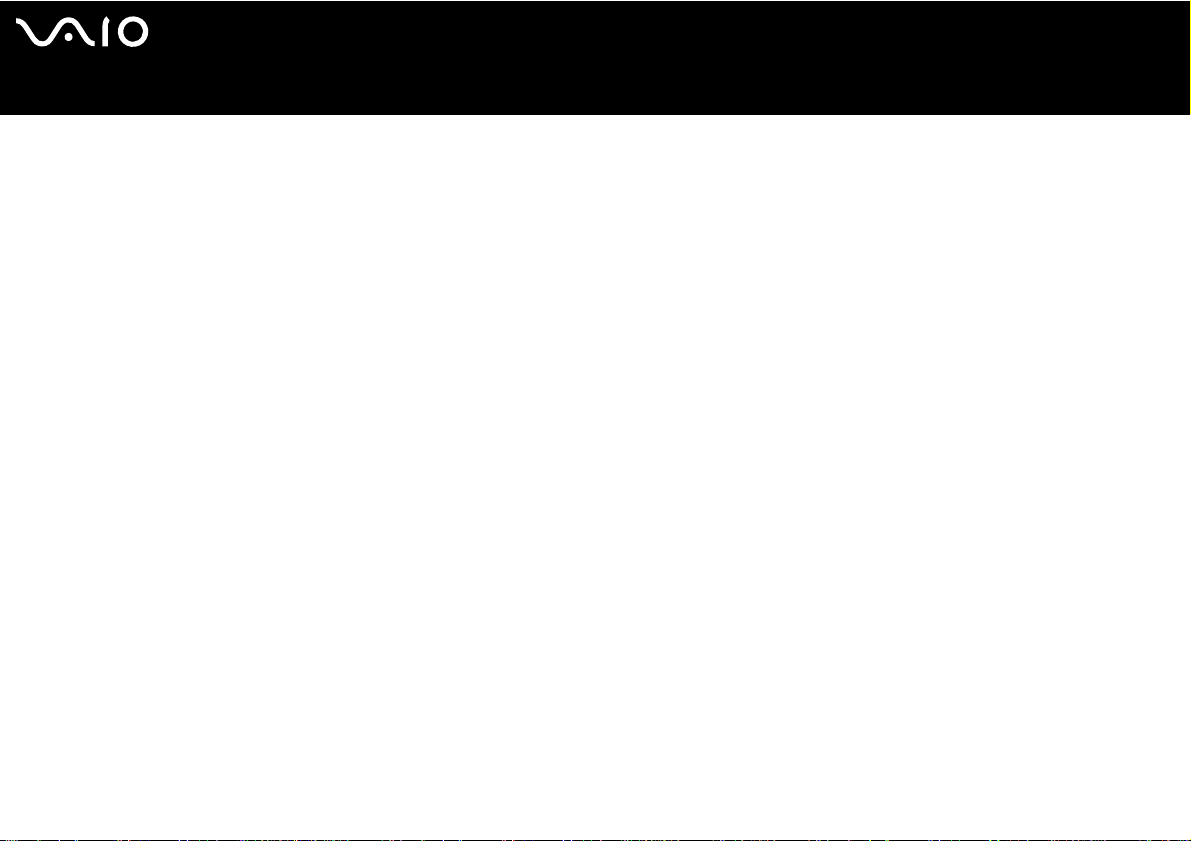
nN
9
Lea esto primero
¿Cómo deshacerse de las baterías de litio?
❑ No manipule las baterías de litio dañadas o que presenten fugas. Deshágase de ellas inmediatamente y de forma adecuada al
final de su vida útil.
❑ Si coloca mal la batería existe el riesgo de explosión. Sustitúyala únicamente por una batería del mismo tipo o de un tipo
equivalente recomendado por el fabricante. Deshágase de las baterías usadas de acuerdo con las instrucciones del fabricante.
❑ No lo desarme, ni lo caliente a más de 60°C, ni lo incinere. No lo desarme,ni lo caliente a más de 60°C ni lo incinere.
❑ Deshágase de las baterías usadas inmediatamente y de forma adecuada.
❑ Mantener fuera del alcance de los niños.
❑ En ciertas zonas, está prohibido tirar las baterías de litio a la basura doméstica o de la empresa.
❑ Utilice el sistema de recogida público.
¿Cómo deshacerse de la pila de respaldo para memoria interna?
❑ Su ordenador está equipado con una pila de respaldo para memoria interna que no debería cambiarse durante la vida útil del
producto. Para cambiar esta batería, póngase en contacto con VAIO-Link.
❑ Si coloca mal la batería existe el riesgo de explosión.
❑ Deshágase de ella de forma adecuada al final de su vida útil.
❑ En ciertas zonas, podrá estar prohibido tirar las baterías de litio y otras baterías no peligrosas a la basura doméstica o de la
empresa.
❑ Utilice el sistema de recogida público.
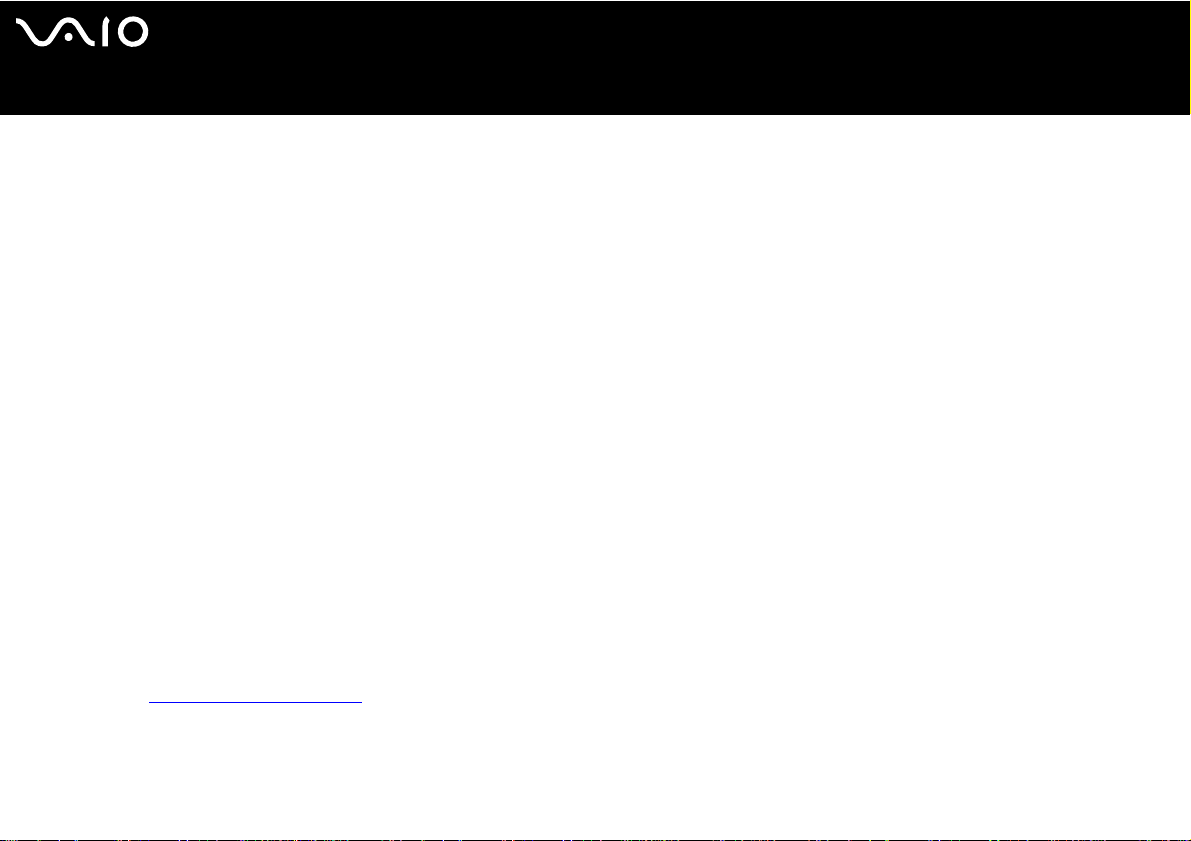
nN
10
Bienvenido
Bienv enido
Enhorabuena por comprar un ordenador Sony VAIO. Sony ha combinado las últimas tecnologías en sonido, vídeo, informática y
comunicaciones para ofrecerle un ordenador personal de vanguardia.
Estas son algunas de las prestaciones que le ofrece su ordenador VAIO:
❑ Un rendimiento excepcional.
❑ Portabilidad – El paquete de batería recargable proporciona horas de utilización sin necesidad de utilizar la fuente de
alimentación CA.
❑ Calidad de sonido y de vídeo Sony – Una pantalla LCD de alta resolución le permite aprovecharse de las avanzadas
aplicaciones multimedia, los juegos y el software de entretenimiento de hoy en día.
❑ Características multimedia – Disfrute de sus CD/DVD de sonido y de vídeo.
❑ Interconectabilidad – Su ordenador dispone de funciones Ethernet, USB 2.0 (High-speed/Full-speed/Low-speed) e i.LINK.
i.LINK es una interfaz digital bidireccional para el intercambio de datos. El Memory Stick es un dispositivo compacto, portátil y
versátil, especialmente diseñado para intercambiar y compartir datos digitales con productos compatibles.
❑ Tecnología inalámbr ica – Gracias a la tecnología LAN (IEEE 802.11b/g)* inalámbrica, podrá comunicarse libremente, sin cables
de ningún tipo.
❑ Windows – Su sistema incluye el sistema operativo Microsoft Windows Home Edition con Service Pack 2.
❑ Comunicaciones – Acceda a los servicios en línea más populares, envíe y reciba correos electrónicos, navegue por Internet, y
mucho más.
❑ Excelente servicio de asistencia al cliente – Si experimenta algún tipo de problemas con su ordenador, consulte el sitio web
VAIO-Link: http://www.vaio-link.com
Antes de ponerse en contacto con VAIO-Link, trate de solucionar este problema con la ayuda de esta guía, la Guía para la
solución de problemas y la recuperación del sistema V AIO impresa, o bien consultando los manuales y los archivos de ayuda
de los dispositivos periféricos o el software.
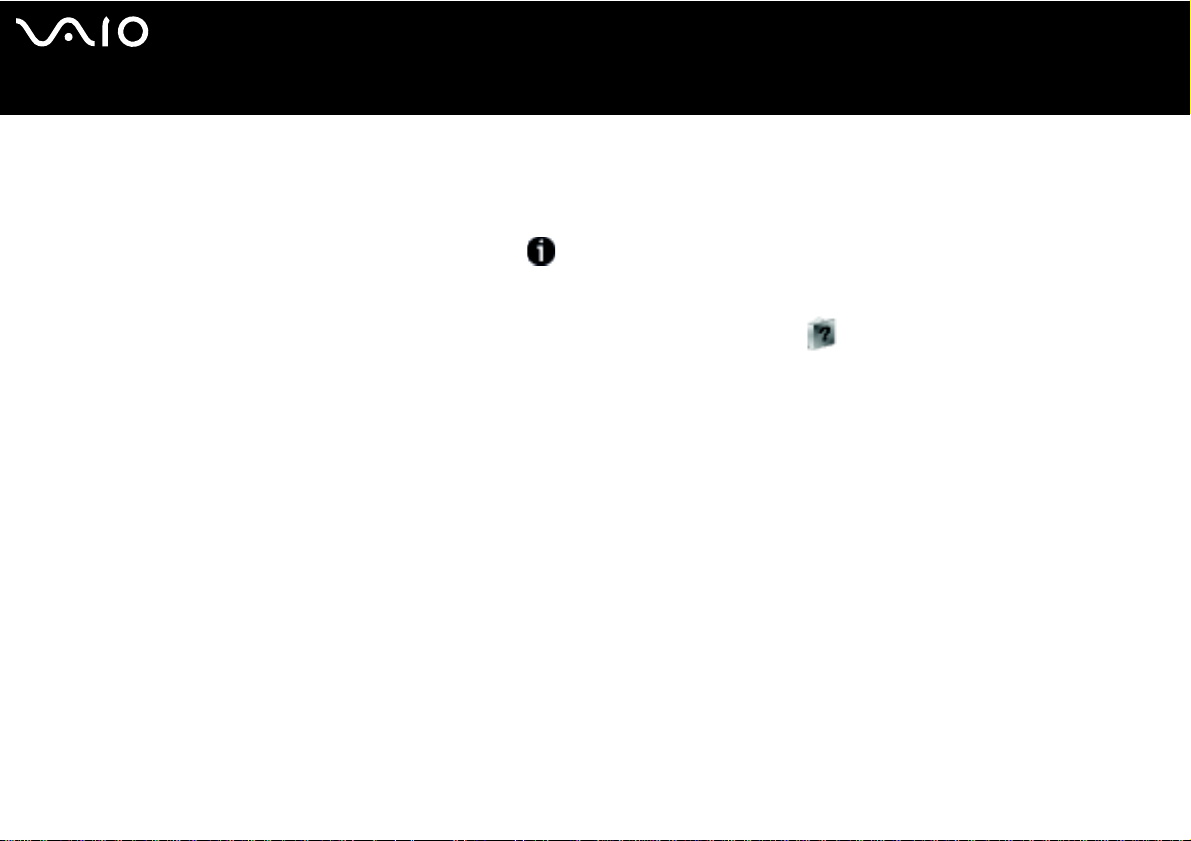
nN
11
Bienvenido
Documentación
El paquente de documentación contiene información impresa y guías del usuario que puede leer en el ordenador.
Las guías del usuario están recogidas en Mi documentación, que puede verse de la forma siguiente:
1 Vaya a Inicio y haga clic en el icono My Info Centre* .
2 En My Home, seleccione su país e idioma en las casillas desplegables.
3 En las imágenes de la parte superior de la ventana, haga clic en Mi documentación .
4 Seleccione la guía que quiera leer.
* El icono My Info Centre solamente será visible después de que haya realizado la instalación de Prepare su VAIO.
Las guías se proveen en formato PDF, las cuales podrá examinar de principio a fin e imprimir fácilmente.
El portal My Info Centre es un punto de inicio perfecto para utilizar su VAIO - una extensa colección de todo lo que usted necesita
para sacarle el máximo partido a su PC.
✍
Puede examinar manualmente las guías del usuario yen do a Mi PC > VAIO (C:) (su unidad C) > Mi docume ntación > Documentación y abriendo la carpeta
correspo ndiente a su idi oma.
Quizás tenga un disco aparte para la documentación de accesorios en paquete.
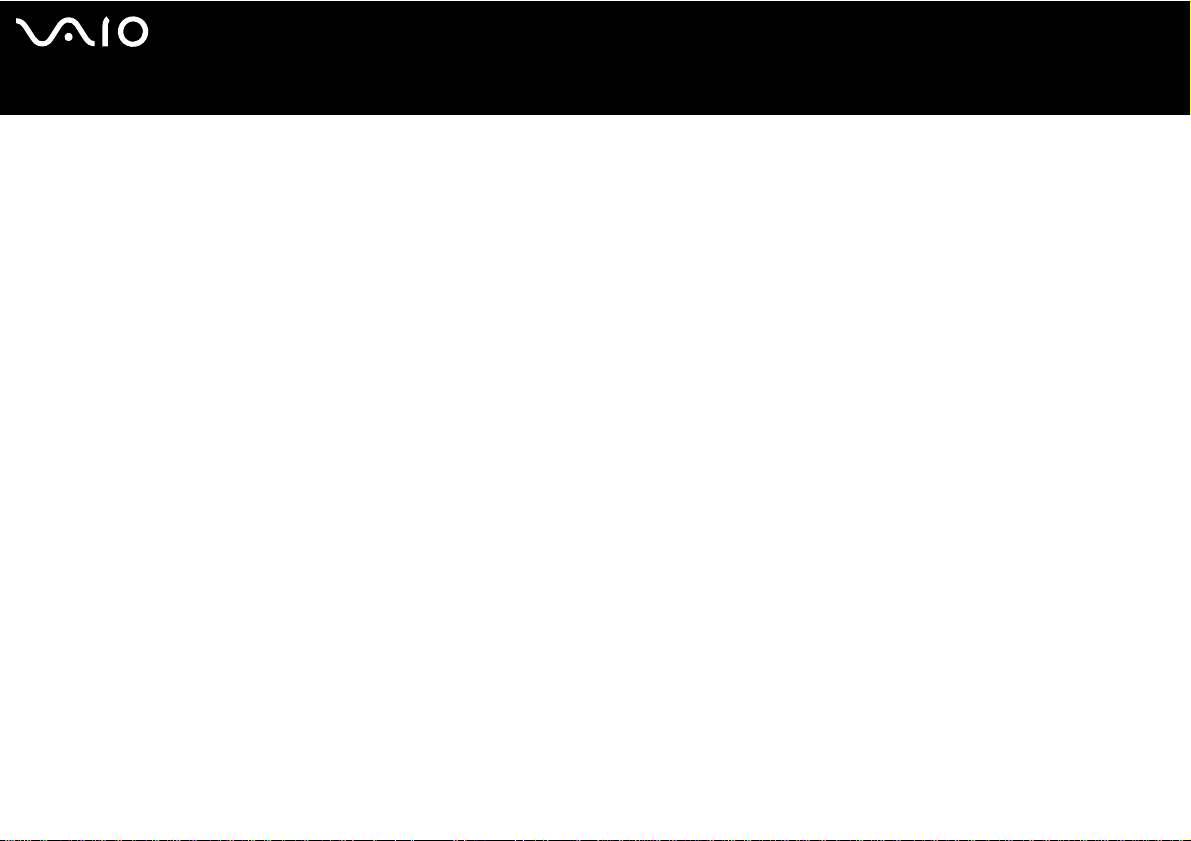
nN
12
Bienvenido
Documentación impresa
❑ Un folleto Getting Started (Puesta en marcha) donde encontrará una breve descripción del contenido del embalaje, y cómo
configurar su ordenador.
❑ Una hoja de Especificaciones, que contiene una tabla de especificaciones, una lista del software incluido, una descripción de
todos los conectores y, en el reverso, una guía para configurar su VAIO.
❑ En la Guía para la solución de problemas y la recuperación del sistema V AIO encontrará las soluciones a los problemas más
habituales, así como una descripción, si es necesario, para la recuperación del sistema, e información sobre VAIO-Link.
❑ Las condiciones de su Garantía Sony;
❑ Folletos que contienen la siguiente información: Regulaciones de seguridad, Regulaciones del módem, Regulaciones de
LAN inalámbrica, Bluetooth Regulations** y Wireless Product Regulations Guide**.
** Según el modelo. Lea el documento impreso de Especificaciones para obtener más información.
Documentación en línea
Mi documentación contiene las siguientes guías del usuario de VAIO:
❑ La Guía del usuario (esta guía) describe las funciones del ordenador VAIO con detalle, la utilización de estas funciones con
seguridad y confianza, la conexión de dispositivos periféricos y la actualización del sistema, entre otros.
❑ La Guía del software describe el proceso de registro del VAIO, las prestaciones del software disponible en los sistemas VAIO,
el procedimiento para cambiar la configuración, la gestión de los controladores, etc.
Mi documentación también le ofrece:
❑ Archivos de ayuda sobre las guías.
❑ Información importante sobre el ordenador en forma de notas y comunicados.
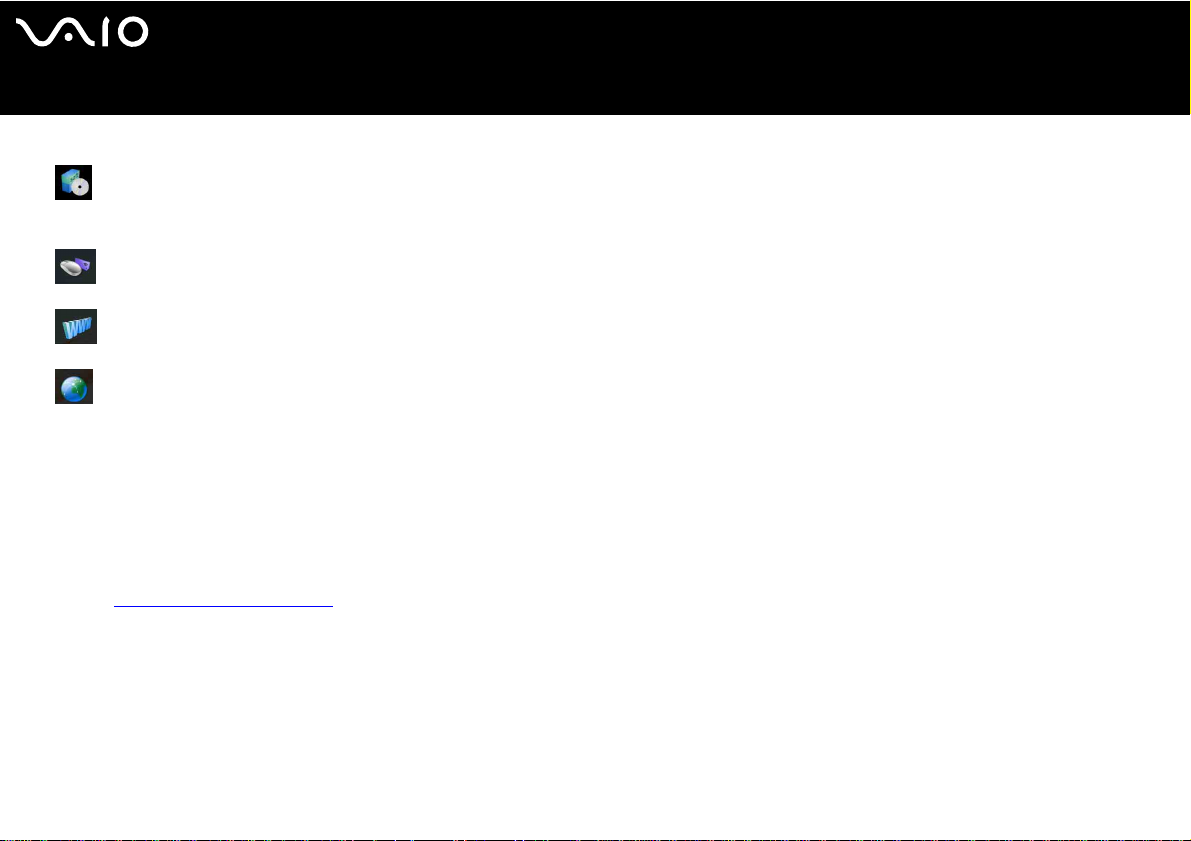
Bienvenido
En My Info Centre también puede encontrar:
Mi Software
¿Se siente creativo? Haga clic en este icono para obtener una visión general de su software y conocer nuestras
opciones de actualización.
Mis accesorios
¿Desea ampliar las capacidades de su VAIO? Haga clic en este icono y eche un vistazo a los accesorios compatibles.
Mis sitios web
Haga clic en este icono y descubra nuestros sitios web más populares.
Mi ISP
Haga clic en este icono para obtener información acerca de las mejores ofertas de nuestros socios y acceder al mundo
de Internet.
Otros recursos
1 Para obtener información sobre el soporte técnico VAIO e ideas y trucos, vaya a Inicio> Ayuda y Support.
2 Consulte los archivos de Ayuda en línea del software que esté utilizando para obtener información detallada sobre las
prestaciones y la localización de averías.
3 Vaya a http://www.club-vaio.com
si desea consultar los manuales de instrucciones en línea de su software VAIO favorito.
nN
13
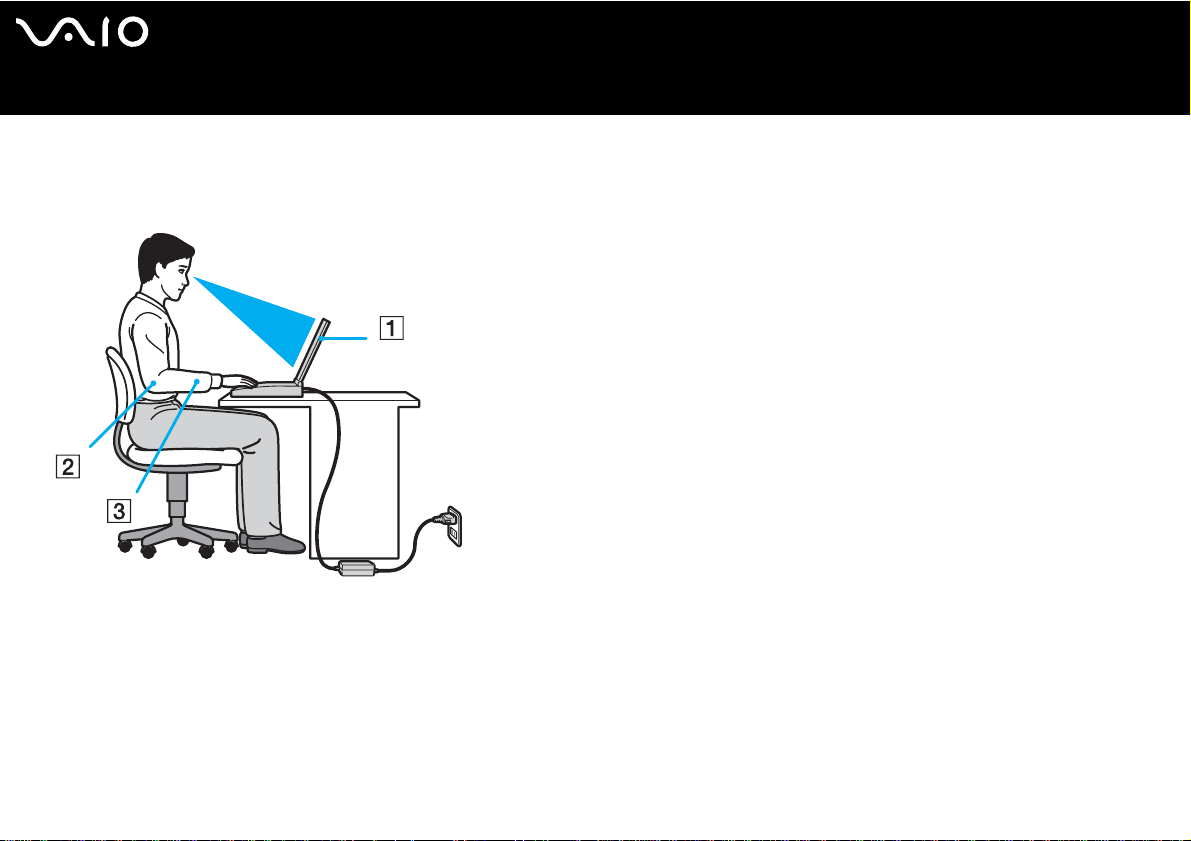
nN
14
Bienvenido
Consideraciones ergonómicas
Lo más probable es que utilice su ordenador como unidad portátil en una amplia variedad de entornos. Siempre que sea posible,
debería tener en cuenta las siguientes consideraciones ergonómicas, tanto para los entornos estacionarios como para los portátiles:
❑ Ubicación de su ordenador – Coloque el ordenador delante de usted (1). Mientras utiliza el teclado, el touchpad o el ratón
externo, mantenga los antebrazos en posición horizontal (2), con las muñecas en posición cómoda (3). Deje que la parte superior
de los brazos caiga de forma natural a los lados. Tómese algún descanso durante las sesiones de trabajo con el ordenador. El
empleo excesivo del ordenador puede tensar los músculos o los tendones.
❑ Mobiliario y postura – Siéntese en una silla que tenga un respaldo adecuado. Ajuste la altura de la silla de forma que los pies
reposen en el suelo. Un reposapiés puede resultarle cómodo. Siéntese en una postura relajada, erguida y evite agacharse hacia
adelante o echarse demasiado hacia atrás.
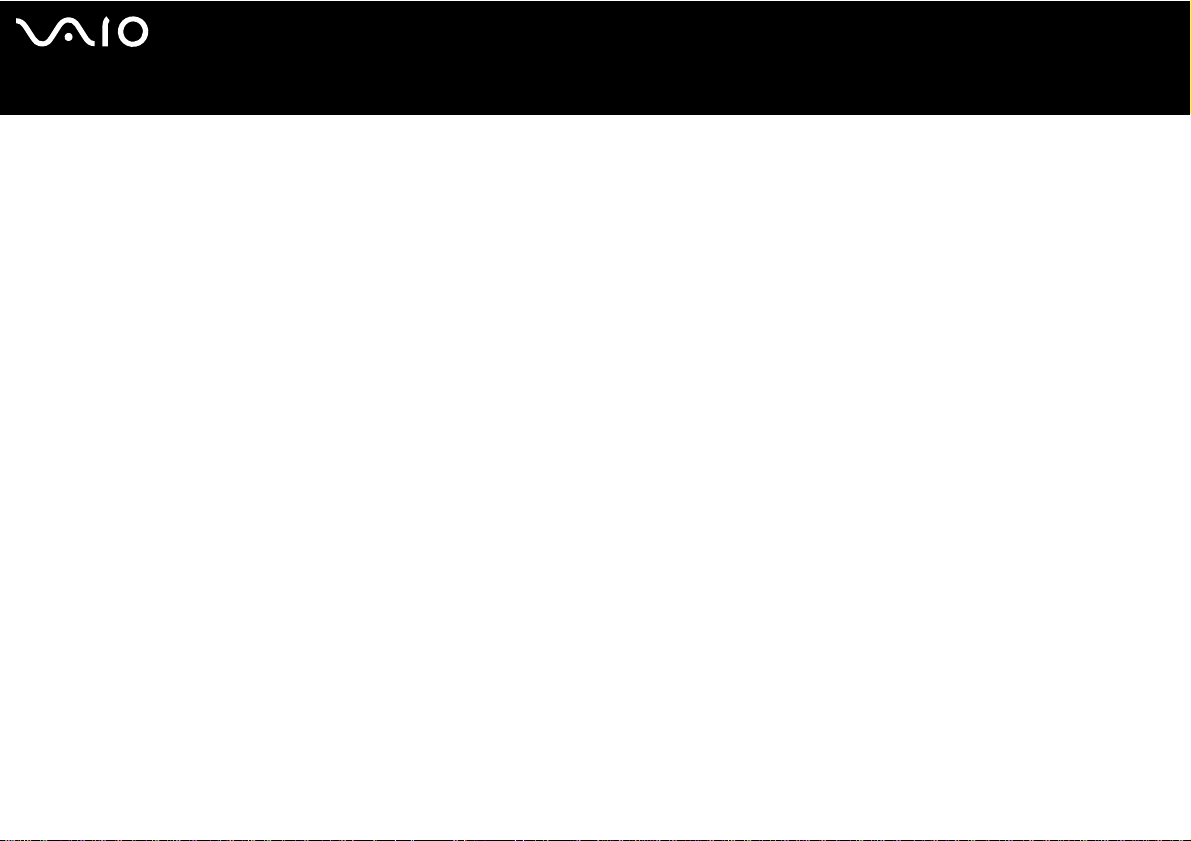
nN
15
Bienvenido
❑ Angulo de visión de la pantalla del orde nador – Utilice la función de inclinación de la pantalla para encontrar la mejor posición.
Puede reducir la tensión en los ojos y la fatiga muscular ajustando la inclinación de la pantalla hasta la posición adecuada.
También puede ajustar el brillo de la pantalla.
❑ Iluminación – Elija una ubicación donde las ventanas y la luz no causen resplandor ni se reflejen en la pantalla. Utilice
iluminación indirecta para evitar puntos brillantes en la pantalla. También puede adquirir accesorios de pantalla que reducen el
resplandor. Una iluminación adecuada aumenta el confort y la eficacia en el trabajo.
❑ Colocación de una pantalla externa – Cuando utilice una pantalla externa, colóquela a una distancia cómoda para la vista.
Cuando se siente delante del monitor, asegúrese de que la pantalla está al nivel de los ojos o ligeramente por debajo.
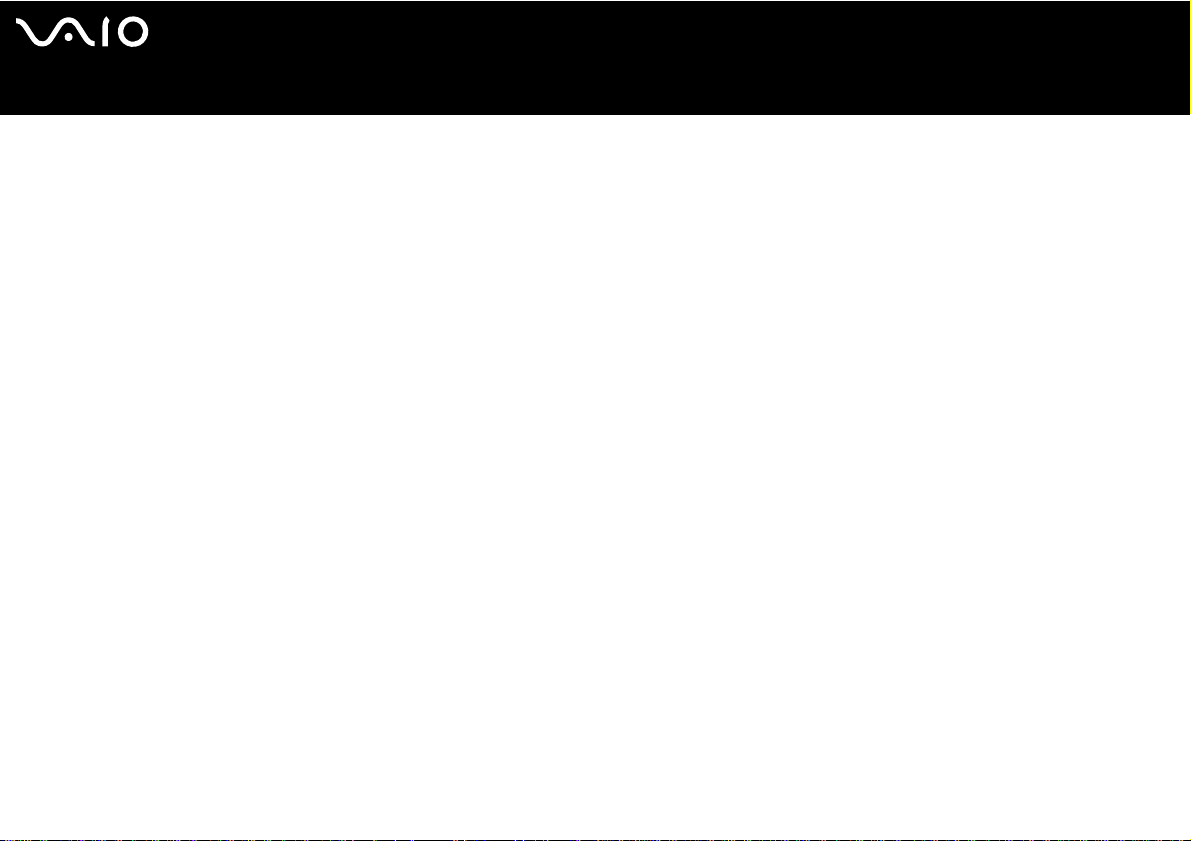
nN
16
Uso del ordenador VAIO
Uso del ordenador VAIO
Tras leer y entender la información de la guía Getting Started y de la hoja de Especificaciones, podrá comenzar a utilizar el
ordenador con total seguridad y confianza.
Para descubrir cómo obtener el máximo rendimiento de su ordenador VAIO, consulte las secciones enumeradas a continuación.
❑ ¿Cómo conectar una fuente de alimentación? (página 17)
❑ ¿Cómo configurar su ordenador con Son y Notebook Setup? (página 23)
❑ Apagado seguro del ordenador (página 24)
❑ ¿Cómo utilizar el teclado? (página 25)
❑ ¿Cómo utilizar el touchpad? (página 31)
❑ ¿Cómo utilizar la unidad de disco? (página 32)
❑ ¿Cómo utilizar las PC Cards? (página 38)
❑ Uso de Memory Stick (página 42)
❑ ¿Cómo utilizar el módem? (página 46)
❑ ¿Cómo utilizar la LAN inalámbrica? (página 49)
❑ ¿Cómo utilizar los modos de ahorro de energía? (página 61)
❑ Administración de energía con VAIO Power Management (página 64)
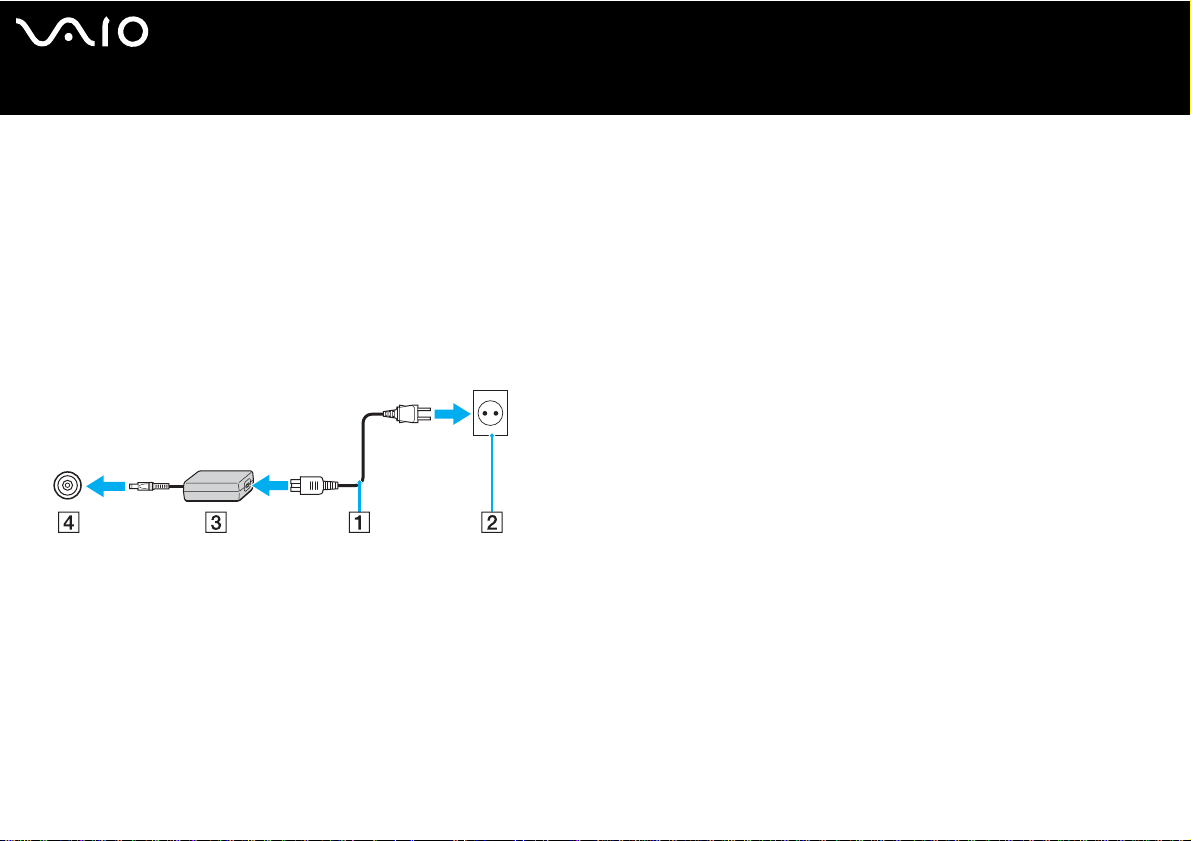
¿Cómo conectar una fuente de alimentación?
Como fuente de alimentación puede utilizar un adaptador CA o un paquete de batería recargables.
¿Cómo utilizar el adaptador CA?
Para utilizar el adaptador CA, proceda de la siguiente manera:
1 Enchufe un extremo del cable de alimentación (1) en el adaptador CA.
2 Enchufe el otro extremo del cable de alimentación en una toma de corriente CA (2).
3 Enchufe el cable del adaptador CA (3) al conector de entrada CC (4) del ordenador.
✍
Utilice su ordenador únicamente con el adaptador CA suministrado.
nN
17
Uso del ordenador VAIO
Para desconectar el ordenador completamente de la tensión eléctrica, desenchufe el adaptador CA.
Asegúrese de que se puede acc eder fácilmente al enchufe.
Si no va a utilizar el adaptador de CA durante un largo periodo de tiempo, ponga su ordenador en el modo Hibernar. Este modo de ahorr o de ene rgí a le ah orr a el
tiempo de apagado usa do de la forma normal.
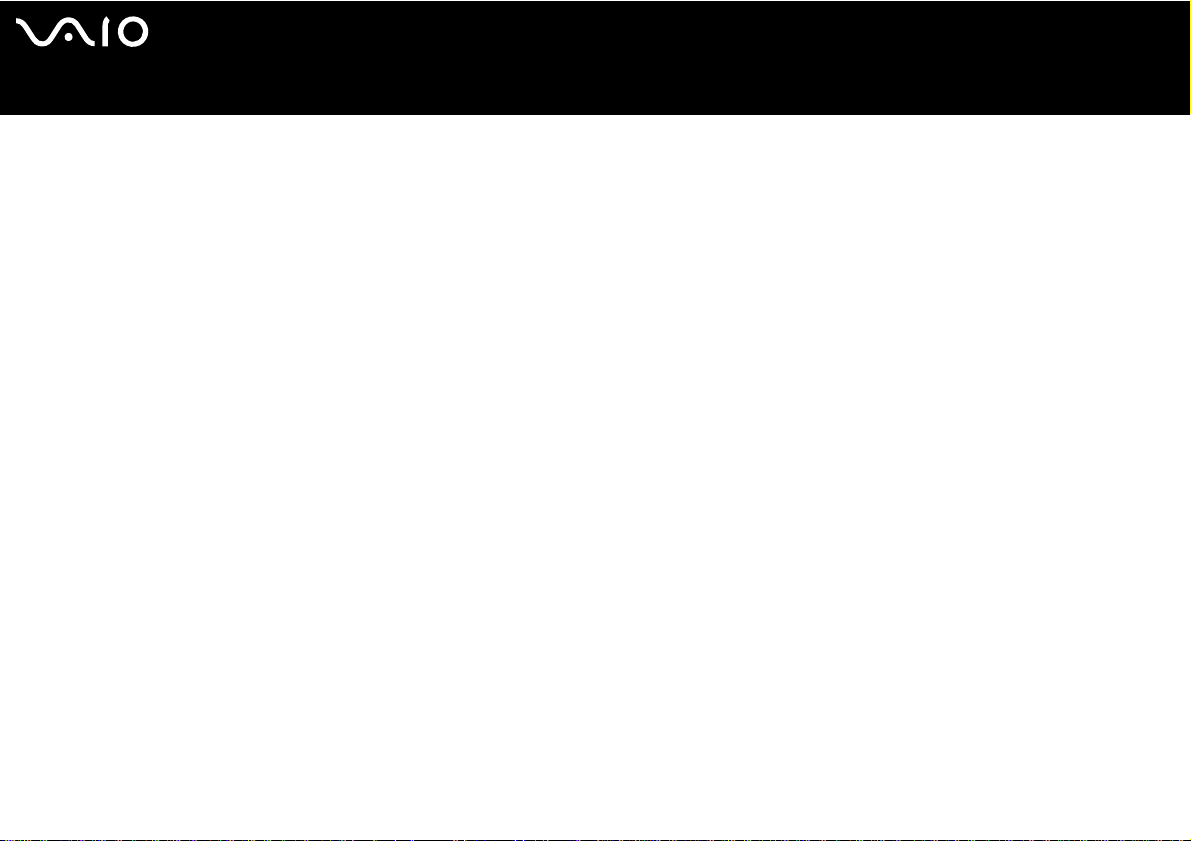
nN
18
Uso del ordenador VAIO
¿Cómo utilizar el paquete de batería?
En el momento de la adquisición, el paquete de batería suministrado con su ordenador no está completamente cargado.
Ciertas baterías recargables no cumplen con los estándares de calidad y seguridad de Sony. Por razones de seguridad, este
ordenador portátil funciona mejor con baterías Sony designadas para este modelo. Si inserta otro tipo de batería, la batería podrá no
cargarse y el ordenador no funcionará.
En su máquina hay instalada una herramienta que comprueba si utiliza o no una batería Sony genuina diseñada para este modelo.
Cuando se detecte otro tipo de batería y su ordenador:
1. esté apagado o en el modo Hibernar: su ordenador no se iniciará y la batería no se cargará. Sustituya la batería con una batería
Sony genuina.
2. esté encendido: recibirá el siguiente mensaje emergente: Esta batería no se puede utilizar con su ordenador. Por fav or, utilice
solamente Baterías Sony genuinas compatibles con este ordenador . Haga clic en “OK” para poner su ordenador en el modo
Hibernar. Cuando su ordenador hiberne, extraiga la batería, e inserte una batería Sony genuina.
Haga clic en Aceptar. Su ordenador entrará en el modo Hibernar. Sustituya la batería con una batería Sony genuina.
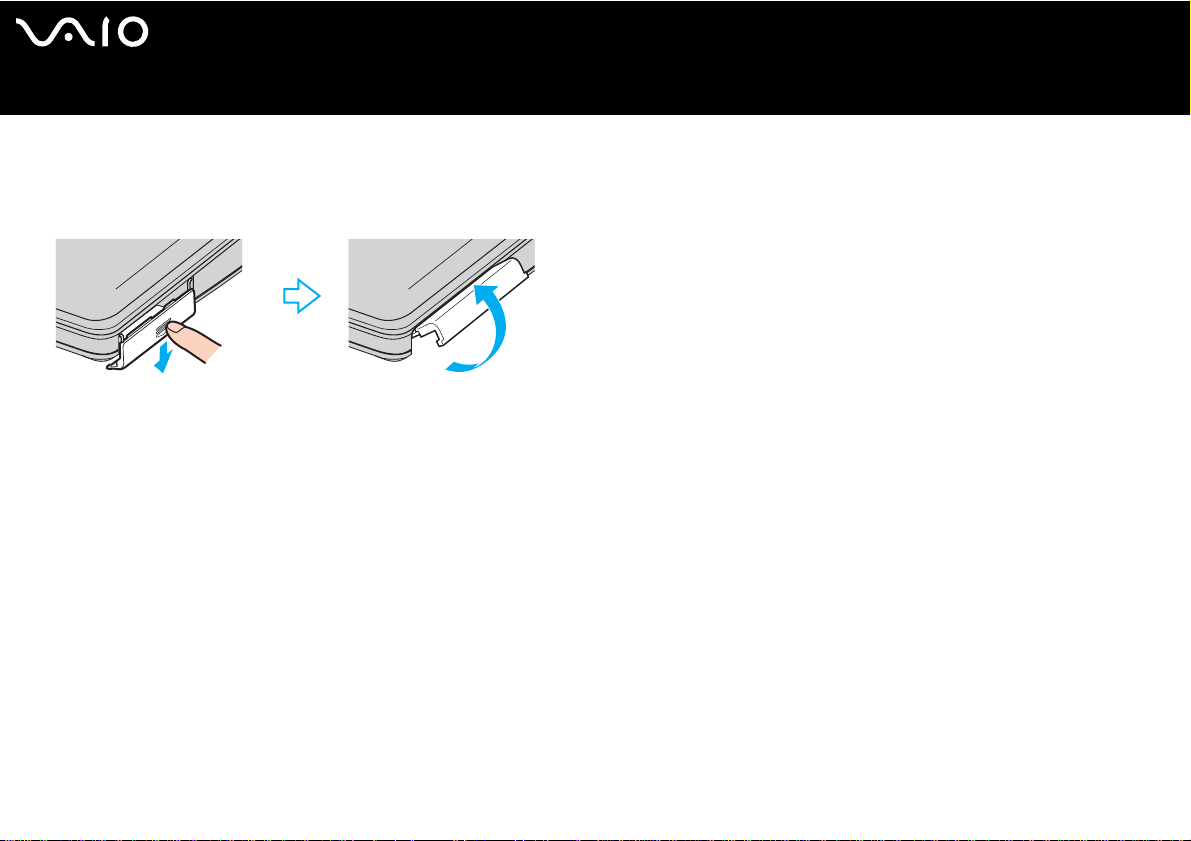
Uso del ordenador VAIO
¿Cómo introducir el paquete de batería?
Para introducir el paquete de batería, proceda de la siguiente manera:
1 Abra la tapa del compartimento de la batería.
2 Introduzca la batería en el compartimento con la etiqueta orientada hacia arriba.
3 Cierre la tapa del compartimiento de la batería hasta que oiga un clic.
✍
Cuando el ordenador está conectado directamente a la fuente de alimentación CA y hay una batería en el compartimiento, se utilizará la energía procedente de la
toma de corriente CA.
nN
19
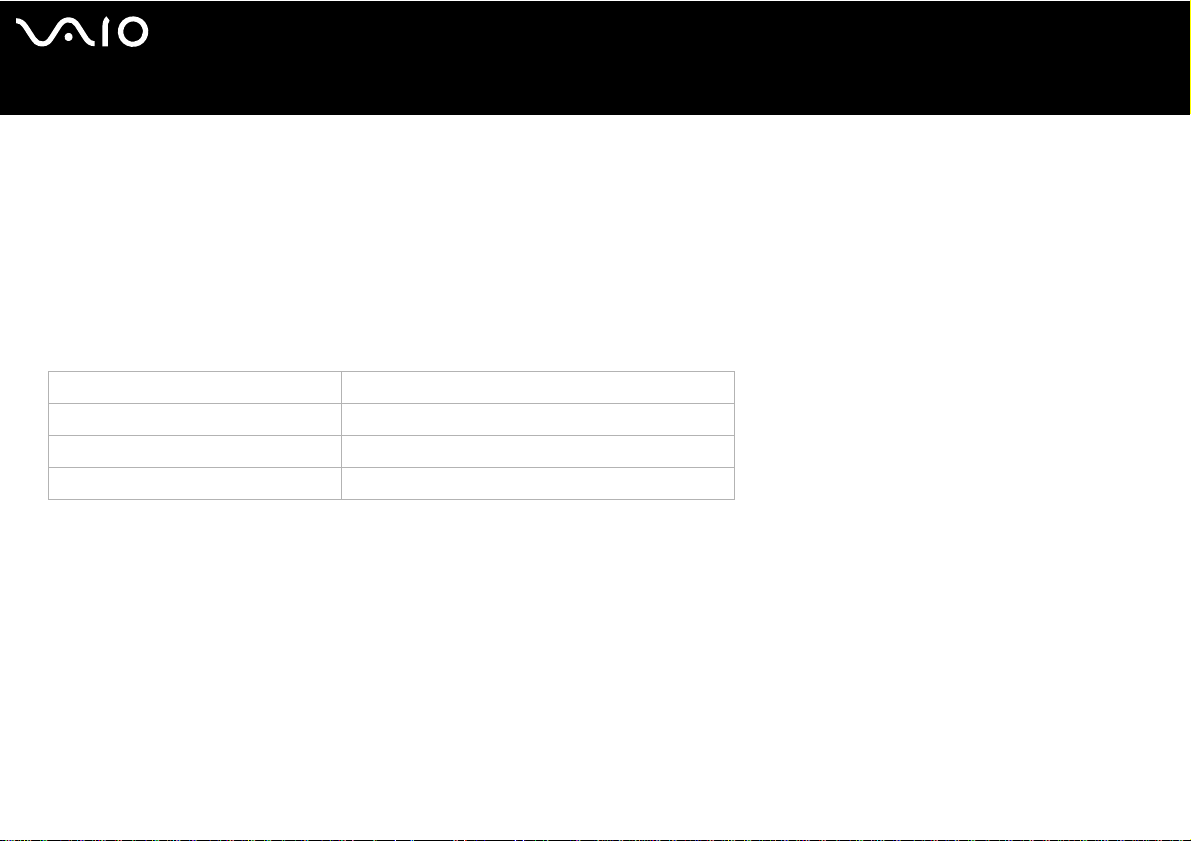
Uso del ordenador VAIO
¿Cómo cargar el paquete de baterí a?
Para cargar el paquete de batería, proceda de la siguiente manera:
1 Conecte el adaptador CA al ordenador.
2 Introduzca el paquete de batería.
El ordenador cargará automáticamente la batería (mientras se carga la batería, el indicador de la batería emite un parpadeo
doble).
nN
20
Estado de la luz de del indic ador de
la batería
Encendida El ordenador está utilizando la energía de la batería.
Parpadeo único La batería se está agotando.
Parpadeo doble La batería se está cargando.
Apagada El ordenador está utilizando la energía CA.
Significado

nN
21
Uso del ordenador VAIO
✍
Cuando la batería se descarga, tanto el indicador de la batería como el de encendido parpadean.
Mantenga el paquete de baterías dentro del ordenador mientras está conectado a la fuente de alimentación CA. El paquete de batería seguirá cargándose mientras
utiliza el ordenador.
Si el nivel de la batería desciende por debajo del 10%, deberí a conectar el adaptador CA para recargarla , o ap agar el ordenador e introducir una baterí a
completam e nte cargada.
El paquete de batería suministrado con el ordenador es del tipo li ti o y puede recargarse en cualquier momento. S i carga un paquete de batería parcialmente
descargado no afecta a la vida útil del mismo.
El indicador estará encendido mientras utiliza la batería como fuente de alimentación. Cuando la vida útil de la batería esté casi agotada, los indi cadores de la
batería y de encendido comenzarán a destellar.
Para algunas aplicaciones de software y ciertos dispositivos periféricos, su ordenador podría no acceder al modo de Hibernar cuando la batería esté descargada.
Para evitar la pérdida de datos cuando se utiliza la batería como fuente de alimentación, deb ería guardar frecuentemente sus datos y acti var manualmente un
modo de administración de energía, tal como Suspender o Hibernar. Si la batería se agota cuando su ordenador entre en el modo Suspender, perderá todos los
datos que no haya guardado. Será imposible volver al anterior estado de trabajo. Para evitar la pérdida de datos, debe guardar los datos frecuentemente.
Cuando el ordenador está conectado directamente a la fuente de alimentación CA y hay una batería en el compartimiento, se utilizará la energía procedente de la
toma de corriente CA.
Extracción del paquete de batería
Para sacar el paquete de batería, proceda de la siguiente manera:
1 Apague el ordenador.
2 Abra la tapa del compartimento de la batería.
3 Extraiga el paquete de batería.
4 Cierre la tapa del compartimento de la batería.
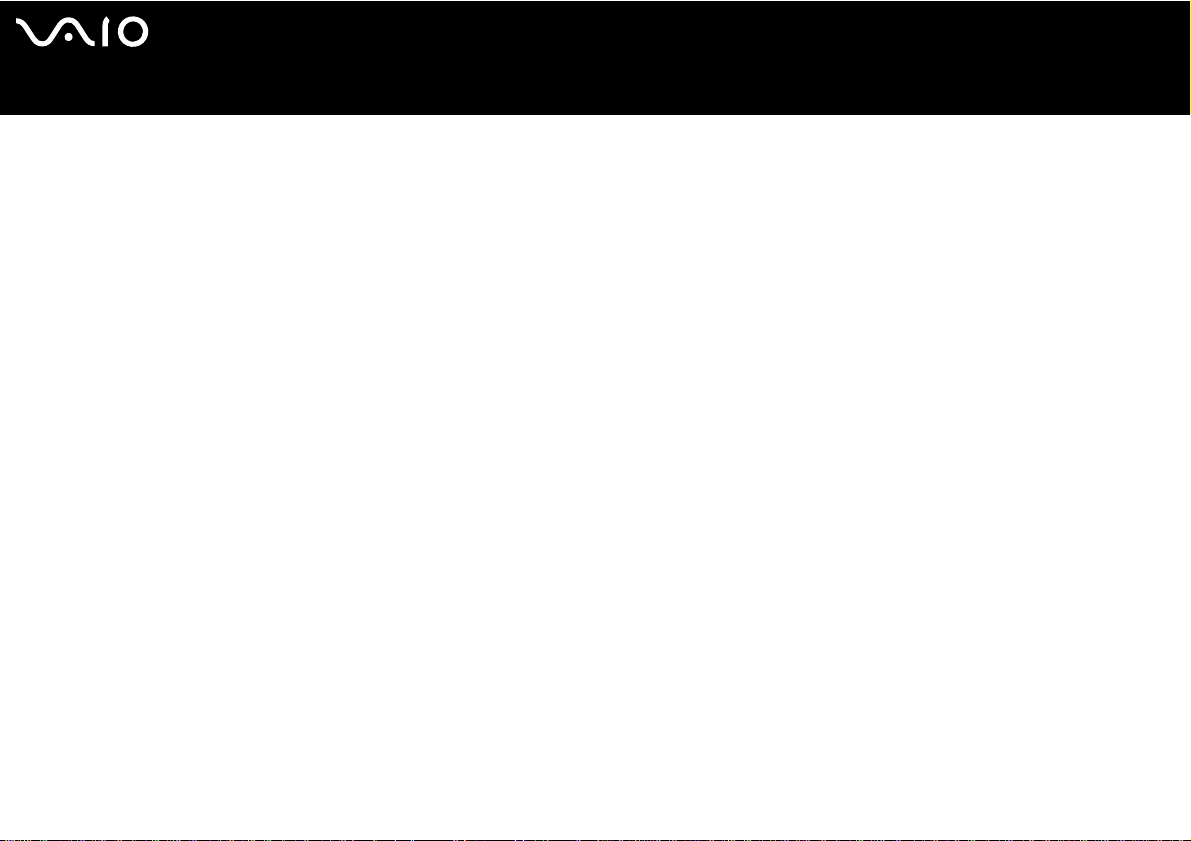
nN
22
Uso del ordenador VAIO
✍
Podría perder datos si retira el paquet e de batería mientras el ordenador está encendido y no está conectado al adaptador de CA o si reti ra la batería mientras el
ordenador está en modo Suspender.
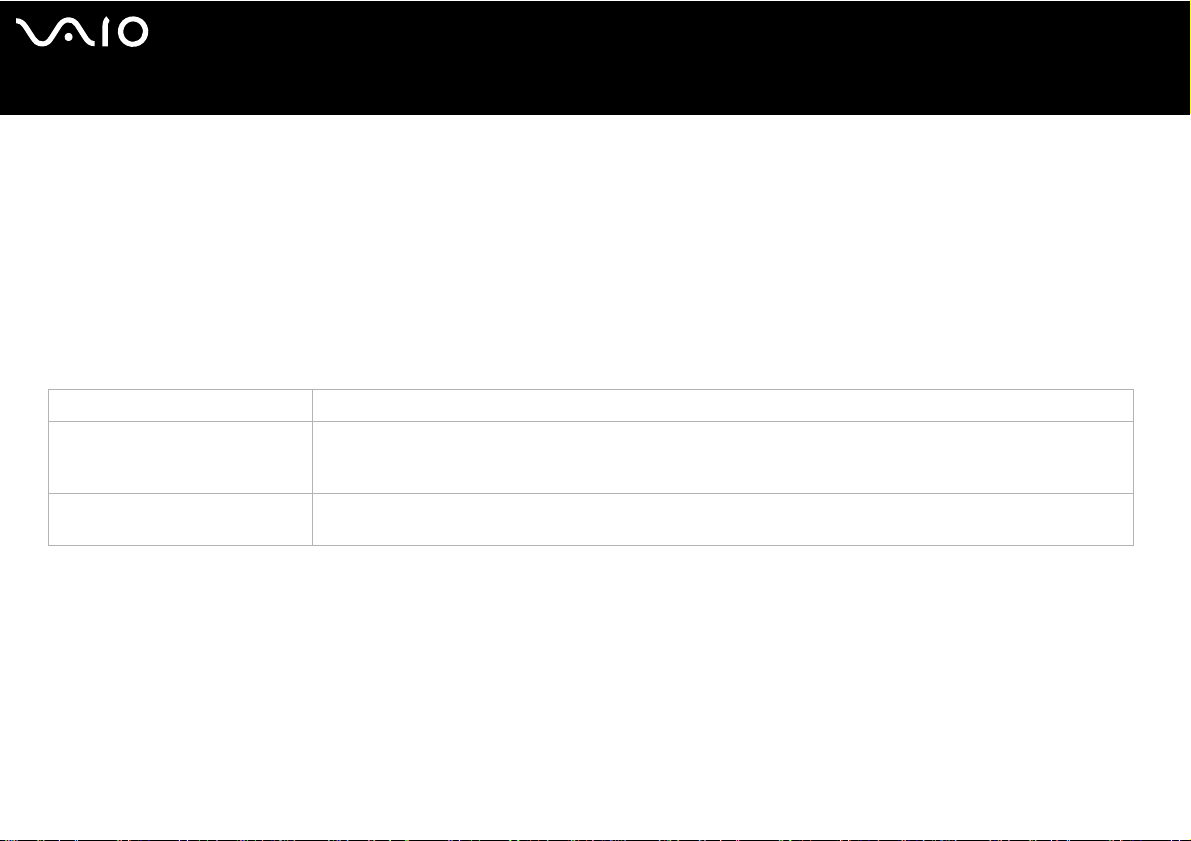
nN
23
Uso del ordenador VAIO
¿Cómo configurar su ordenador con Sony Notebook Setup?
La utilidad Sony Notebook Setup le permite consultar información sobre el sistema y especificar preferencias para regular su
comportamiento.
Para utilizar Sony Notebook Setup, proceda de la manera siguiente:
1 Haga clic en el botón Inicio de la barra de tareas de Windows.
2 En Todos los programas, seleccione Sony Notebook Setup y haga clic en Sony Notebook Setup.
Aparecerá la ventana Sony Notebook Setup.
Pestaña Descripción
About This Computer Muestra información del sistema, incluyendo la capacidad de memoria, el número de serie y la versión BIOS.
Initial Setting Selecciona la unidad y la secuencia que desea utilizar para cargar el sistema operativo. Puede especificar la unidad
Device Desactiva puertos o dispositivos para liberar recursos en el sistema. Para cambiar la configuración de los puertos,
3 Seleccione la pestaña del elemento que desea cambiar.
4 Una vez finalizado, haga clic en OK.
El elemento ha sido cambiado.
de disco duro así como también otras unidades insertadas en su ordenador. Puede cambiar el volumen de los
sonidos que se escuchan mientras se carga el sistema operativo.
seleccione un puerto y haga clic en Settings en la pestaña Device.
✍
Si desea más información sobre cada una de las opciones, haga clic en Help en la pantalla Sony Notebook Setup para ver los archivos de ayuda.
Si abre Sony Notebook Setup siendo un usuario con derechos limitados, sólo podrá ver la pestaña About This Computer.
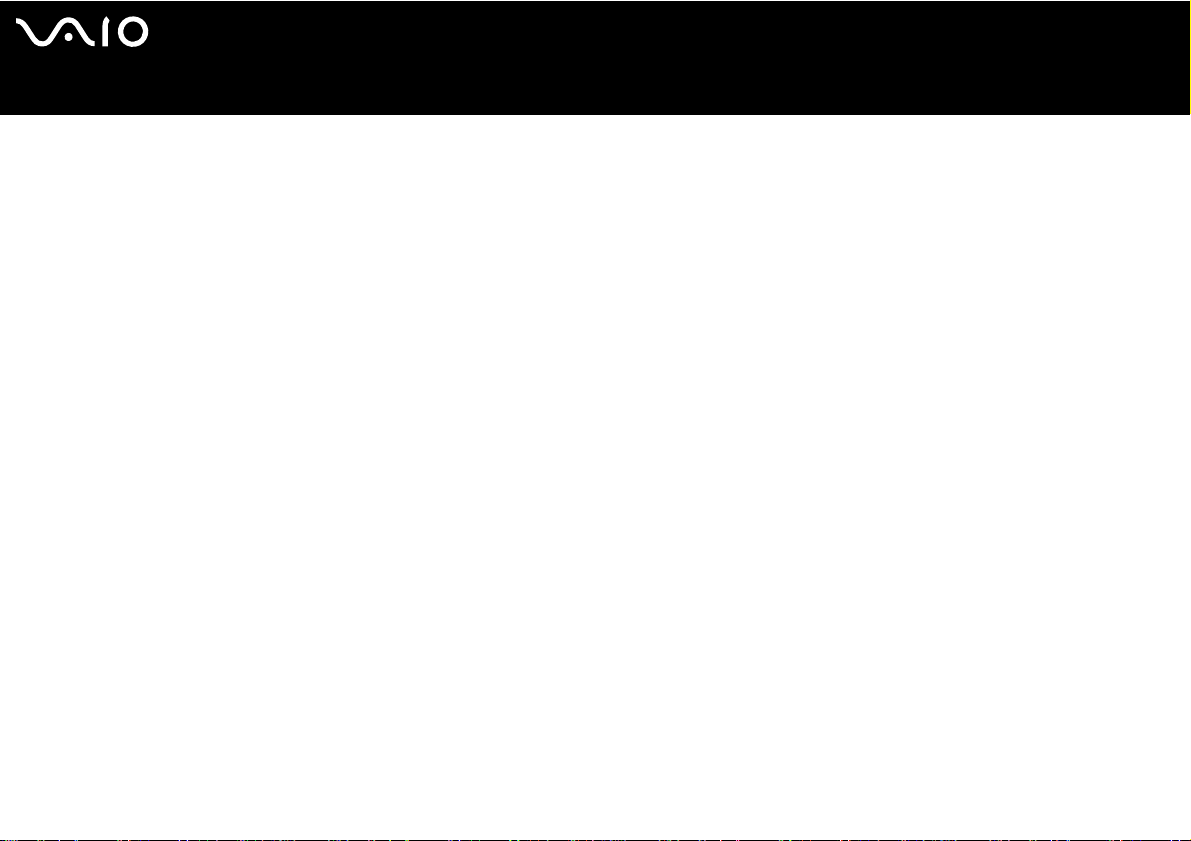
nN
24
Uso del ordenador VAIO
Apagado seguro del ordenador
Es importante apagar el ordenador correctamente para evitar perder los datos sin guardar.
Para apagar el ordenador, siga el procedimiento que se indica a continuación:
1 Desactive los dispositivos periféricos conectados al ordenador.
2 Haga clic en el botón Inicio.
3 Seleccione Apagar equipo.
A continuación, se mostrará la ventana Apagar equipo.
4 Haga clic en Apagar.
5 Responda a los mensajes de advertencia sobre el guardado de documentos o la existencia de otros usuarios, y espere a que el
ordenador se apague automáticamente.
El indicador de encendido se apagará.
✍
Consulte la Guía para la solución de problemas y la recuperación del sistema VAIO impresa si tiene problemas al apagar su ordenador.
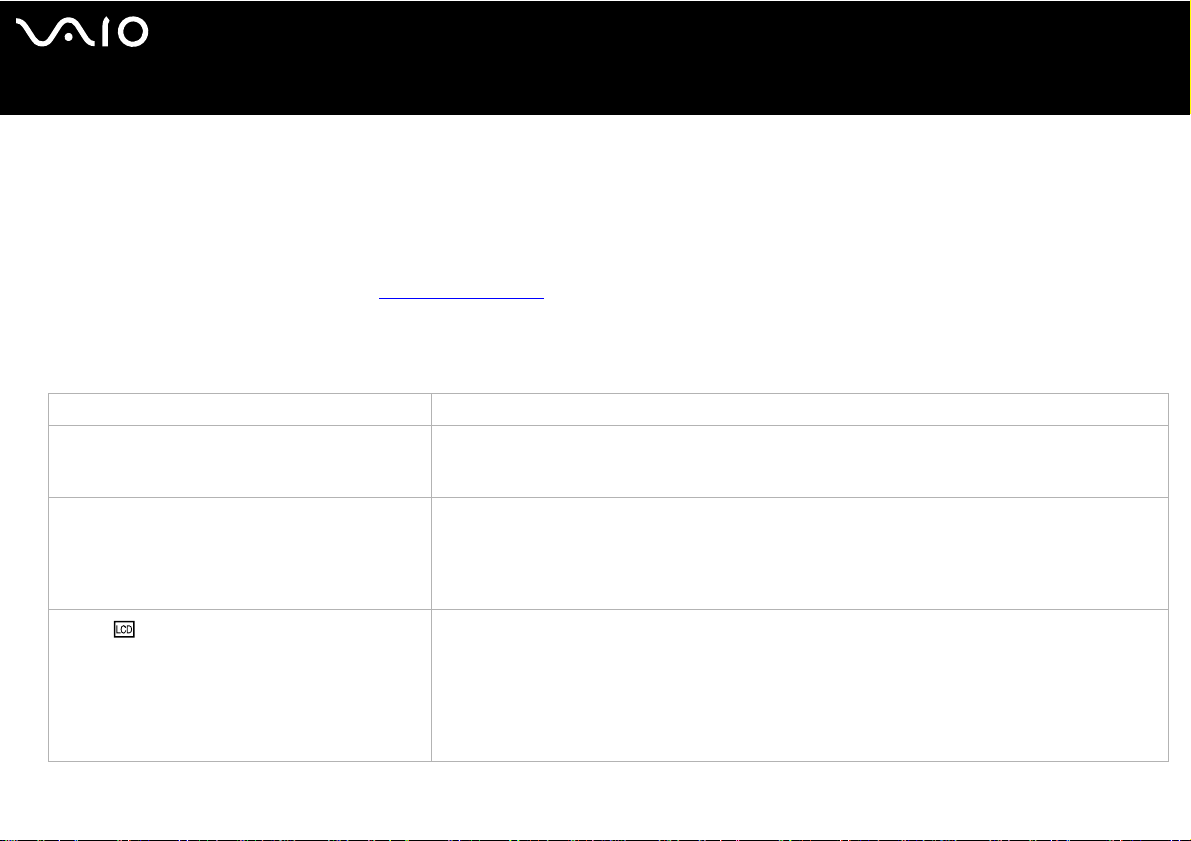
nN
25
Uso del ordenador VAIO
¿Cómo utilizar el teclado?
El teclado es muy parecido al teclado de un ordenador de sobremesa, pero tiene teclas adicionales que le permitirán realizar tareas
específicas de un ordenador.
Para obtener más información sobre las teclas estándar, póngase en contacto con el Centro de ayuda y soporte técnico de
Windows.
Asimismo, en el sitio Web de VAIO-Link (www.vaio-link.com
Combinaciones y funciones con la tecla <Fn>
Combinaciones / Características Funciones
<Fn> + % (F2): interruptor del altavoz Conmuta entre el encendido y apagado del altavoz incorporado.
<Fn> + 2 (F3/F4): volumen del altavoz Ajusta el volumen del altavoz incorporado.
Para aumentar el volumen, pulse <Fn>+<F4> y después M o ,, o mantenga pulsado <Fn>+<F4>.
Para reducir el volumen, pulse <Fn>+<F3> y después m o <, o mantenga pulsado <Fn>+<F3>.
<Fn> + 8 (F5/F6): control del brillo Ajusta el brillo de la pantalla LCD.
Para aumentar la intensidad luminosa, pulse <Fn>+<F6> y después M o ,, o mantenga pulsado
<Fn>+<F6>.
Para reducir la intensidad luminosa, pulse <Fn>+<F5> y después m o <, o mantenga pulsado
<Fn>+<F5>.
<Fn> + /T (F7)*: cambiar a la pantalla externa
Cambia entre LCD, dispositivo ex terno (monitor o televisor, dependiendo del dispositivo que se
encuentre conectado) y LCD y dispositivo externo. Esta función sólo puede ser utilizada por el primer
usuario que inicia una sesión. No funcionará si ha cambiado a otra cuenta de usuario.
) podrá encontrar información de glosario que facilita el uso del teclado.
✍
No se puede cambiar entre la pantalla LCD o el dispositivo externo y el dispositivo externo cuando
hay un DVD en la unidad óptica.
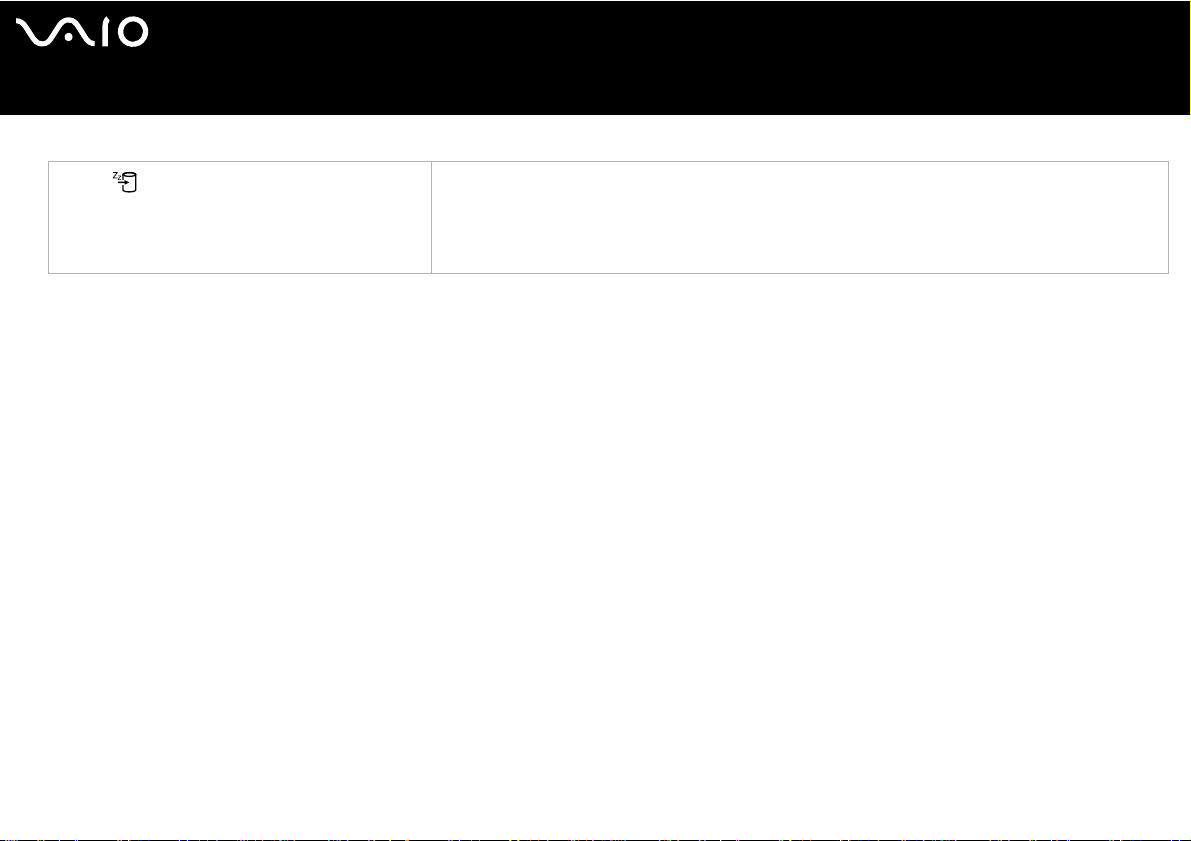
Uso del ordenador VAIO
Combinaciones / Características Funciones
<Fn> + (F12): Hibernar
Proporciona el nivel más bajo de consumo de energía. Cuando se ejecuta este comando, el estado del
sistema y de los dispositivos periféricos se guarda en el disco duro y se apaga la potencia. Para que el
sistema regrese al estado original, encienda el sistema con el interruptor de encendido.
Para obtener más detalles sobre la gestión de la energía, consulte la sección ¿Cómo utilizar los
modos de ahorro de energía? (página 61).
!
* Esta función sólo puede ser utilizada por el primer usuario que inicia una sesión. No funcionará si ha cambiado a otra cuenta de usuario. Si otro usuari o desea
utilizar un monitor externo o un televisor, utilice las propiedades del monitor para cambiar a un monitor externo o televisor.
✍
Algunas funciones no están disponibles hasta que se ejecuta Windows.
nN
26
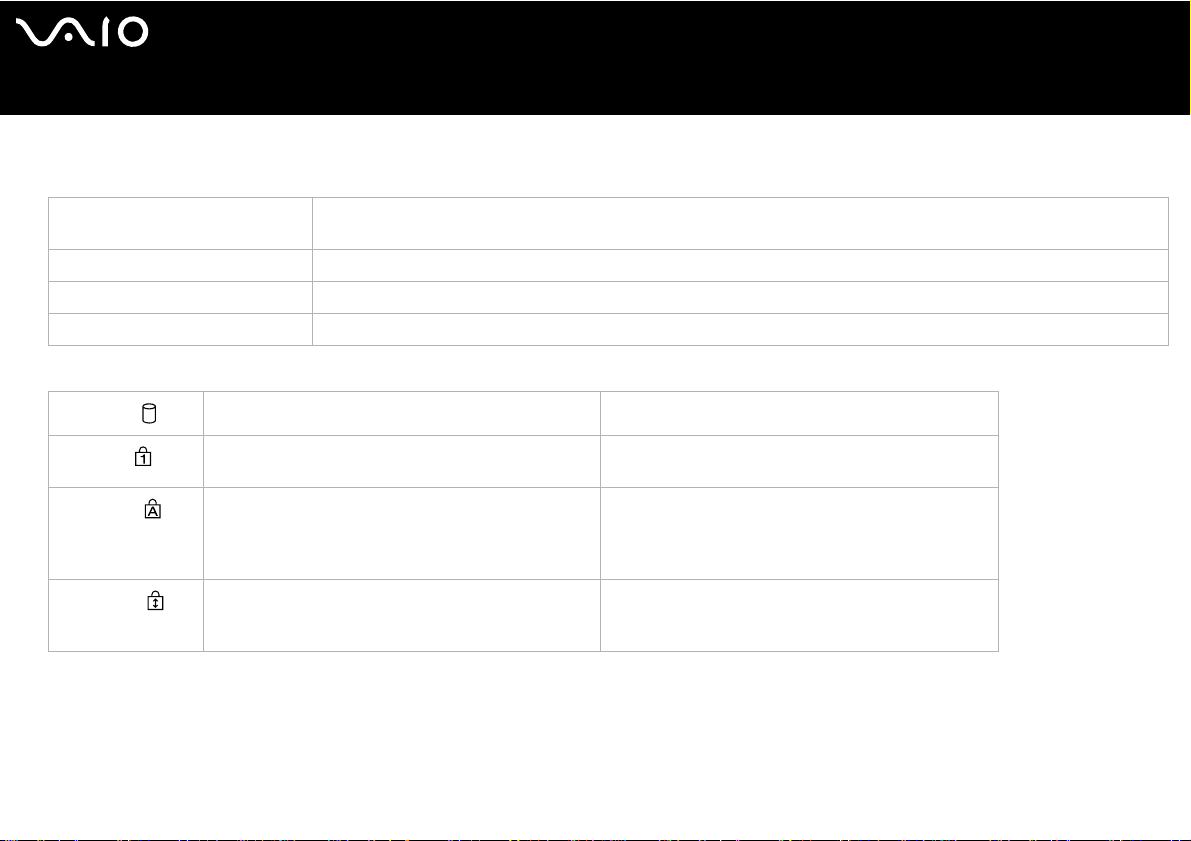
Uso del ordenador VAIO
Indicadores
Indicador Funciones
Potencia 1 Encendido: luz verde.
Batería e Indica el estado de la batería.
LAN inalámbrica Se vuelve verde cuando la LAN inalámbrica está funcionando. Se apaga cuando no está conectada la LAN inalámbrica.
Memory Stick Pro Se enciende cuando se utiliza el Memory Stick. Se apaga cuando ya no se utiliza el Memory Stick.
Luz Encendida Apagada
Disco duro
Bloq Núm
Bloq Mayús
Bloq Desplz
Se están leyendo o escribiendo datos en el disco duro. El disco duro no está siendo utilizado.
Se enciende cuando se activan las teclas numéricas
del área del teclado numérico.
Se enciende cuando las letras aparecen en
mayúsculas mientras se escribe. Al pulsar la tecla
<Mayús> con la función Bloq Mayús activada,
aparecerán en minúscula las letras introducidas.
Se enciende cuando la pantalla se desplaza de un
modo diferente (no todas las aplicaciones admiten esta
función).
Modo Suspender: parpadea de color ámbar.
Se apaga cuando se activan las teclas alfanuméricas
del teclado.
Se apaga cuando las letras aparecen en minúscula
mientras se escribe (excepto cuando se pulsa la tecla
<Mayús>).
Se apaga cuando la información se desplaza por la
pantalla de forma normal.
nN
27
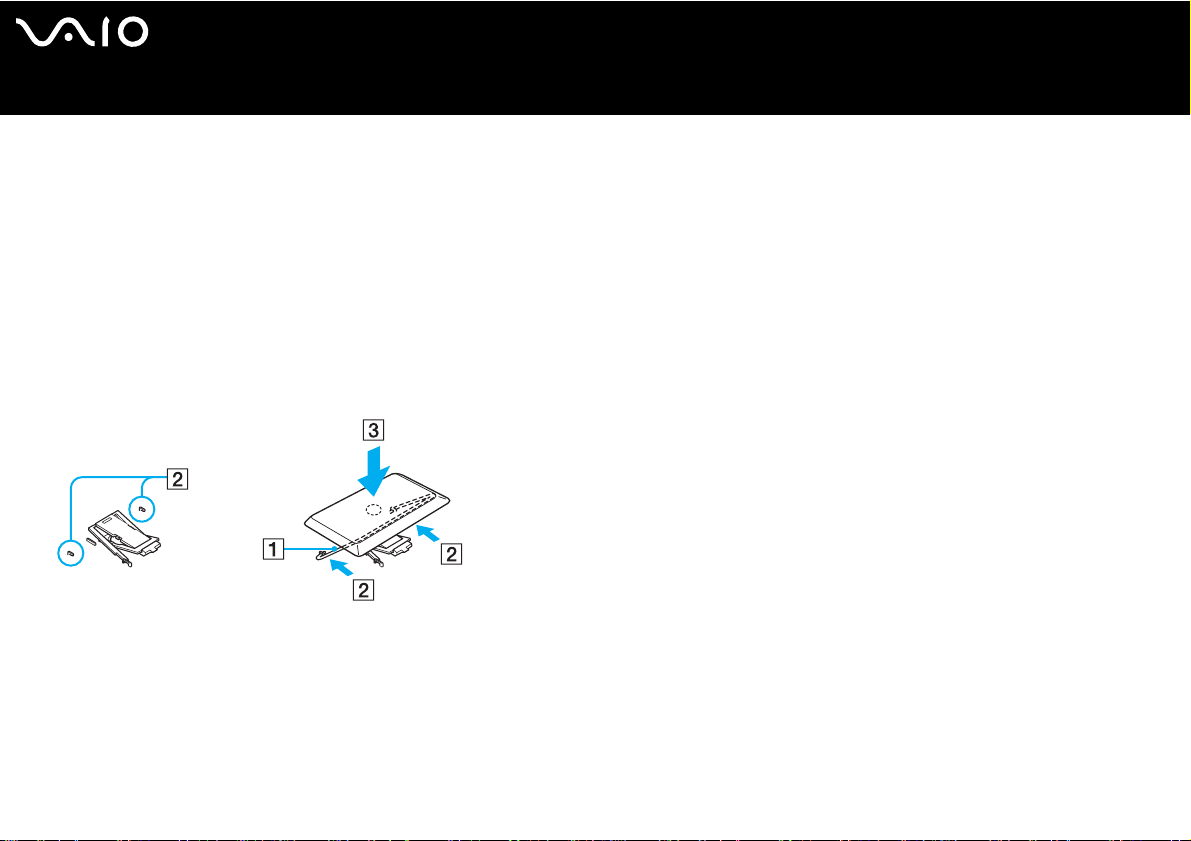
nN
28
Uso del ordenador VAIO
Solución de problemas del teclado
Se ha caído un a tecla
❑ Si se cae la tecla Enter, la tecla Caps Lock, la tecla Ctrl, la tecla Tab, la tecla de la barra de espacio, o la tecla Shift iquierda,
póngala de nuevo como se muestra abajo.
Si se cae cualquier otra tecla, póngala de nuevo en su sitio y presiónela hacia dentro desde arriba hasta que oiga un clic.
Para sustituir una tecla
Quite el cable (1) de la tecla, después póngalo en el gancho (2) de la unidad de tecla. Alinee el centro de la tecla y presiónela
desde arriba (3) hasta que oiga un clic.
❑ Tecla Enter, tecla Caps Lock, tecla Ctrl, tecla Tab
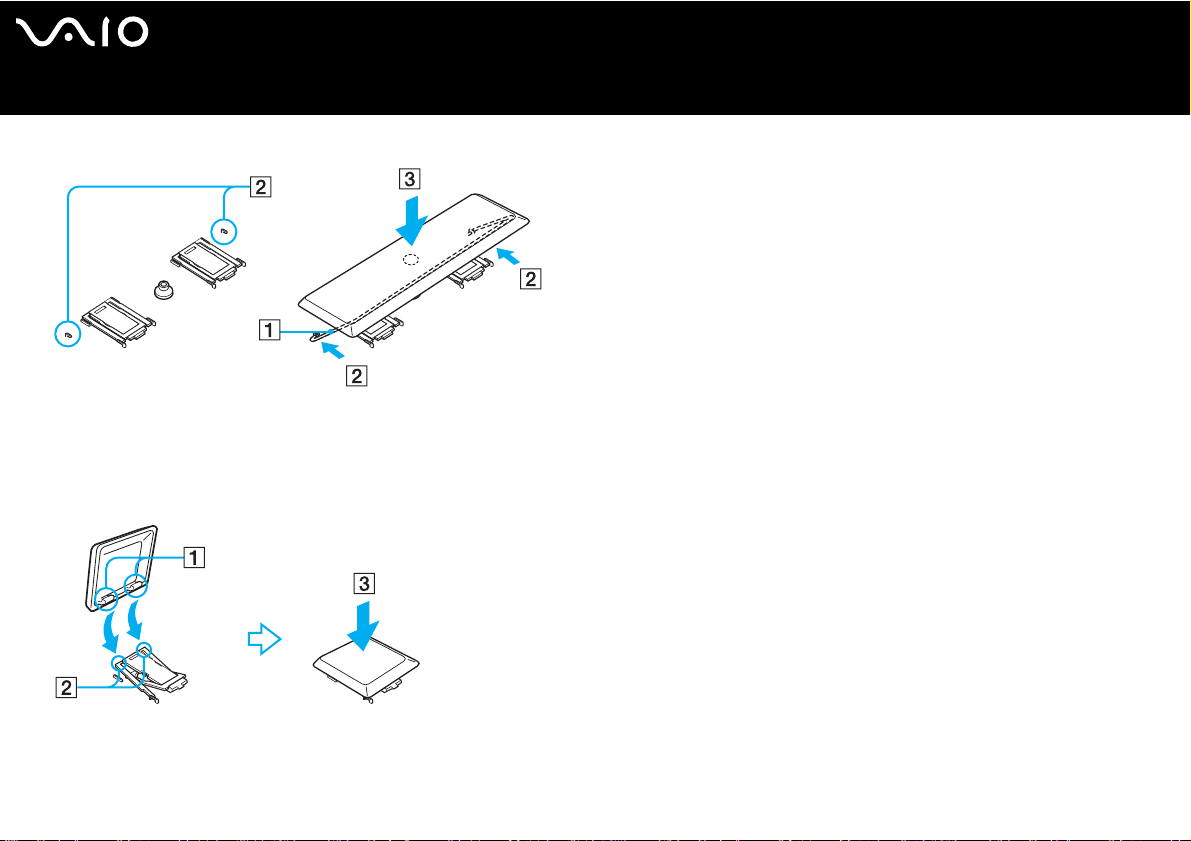
nN
Uso del ordenador VAIO
❑ Tecla de la barra de espacio, tecla Shift izquierda
❑ Si se cae cualquier otra tecla distinta a las indicadas arriba, consulte la figura de abajo para ponerla de nuevo en su sitio.
Para sustituir una tecla
Enganche los agarres (1) de la tecla en las esquinas del lado de la pantalla del soporte de la tecla (2), ponga de nuevo la tecla
en su sitio, y después presiónela desde arriba (3) hasta que oiga un clic.
29
!
No quite la tecla intencionadamente, porque podrá ocasionar un mal funcionamiento.
No presione excesivamente la tecla cuando la ponga otra vez en su sitio, porque podrá ocasionar un mal funcionamien to. Maneje las teclas con cuidado.
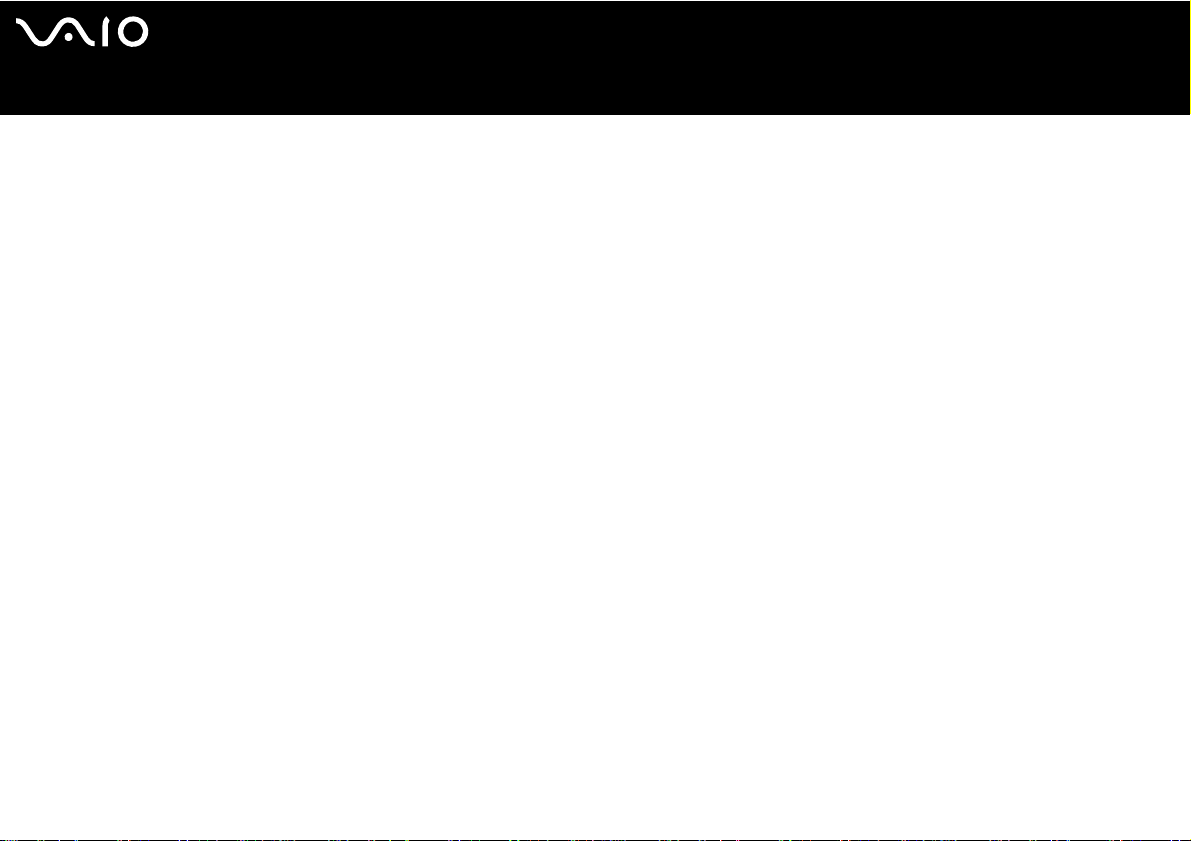
Uso del ordenador VAIO
Solución de problemas de sonido
Mis altavoces no producen sonido
❑ Los altavoces integrados podrían estar apagados. Pulse <Fn>+<F2> para encender los altavoces.
❑ El volumen del altavoz podría estar en el mínimo. Para aumentar el volumen, pulse <Fn>+<F4>.
❑ Si el ordenador está alimentado por la batería, compruebe que está bien colocada y que está cargada.
❑ Si está utilizando una aplicación que tiene su propio control de volumen, compruebe que no está muy bajo.
❑ Compruebe los controles de volumen en Windows.
nN
30
